1. İÇİNDEKİLER VERİ TABANI VERİ TABANI YAPISI... 8
|
|
|
- Berk Denkel
- 8 yıl önce
- İzleme sayısı:
Transkript
1 1. İÇİNDEKİLER 1. İÇİNDEKİLER VERİ TABANI Veri Tabanı Yönetim Sistemleri Sınıflandırma Veri Modeline göre Kullanıcı sayısına göre veri tabanları Neden Veri Tabanı Kullanılır? Veri tabanının faydaları Veri Tabanı Yönetim Sistemleri (Programları) Hangi veri tabanını seçmeli? Veri Tabanı Oluşturulurken Dikkat Edilecek Hususlar VERİ TABANI YAPISI Veri Tabanında Nesneler ACCESS Veri Tabanında Tablo Oluşturma Tabloda Kavramlar ve Özellikleri Sütun (Alan) Özellikleri Sütun (Alan) Adı Alan Tipi Geçerlilik Kuralı Geçerlilik Metni Varsayılan Değer Gerekli Sıralı Unicode Sıkıştırma Giriş Maskesi Access te Tablolara Veri Girişi Veri Tabanında Anahtar Tekil Anahtar Birincil Anahtar Yabancı (Uzak) Anahtar Örnekler Veri Tabanında Tabloları İlişkilendirme İlişkilendirme Türleri İlişkilendirme için bir örnek İlişkilendirmenin Yapılması Sorgular Sıralı Gösterim Koşul Belirterek Sorgu Oluşturma Bazı Fonksiyonlar ve İşlemler Gruplama Grup Fonksiyonları Koşullu Hazır Fonksiyon Kullanımı Sorguda Çok tablo kullanımı Örnek sorular ve tasarımları... 37
2 4. Veri Tabanı En İyileştirme (Normalizasyon) Veri Tabanı Eniyileştirme Kuralları Alanları Parçalamak Tablonun tek bir konusu olacak Her tabloda, konusuna uygun birincil anahtar olacak Tablodaki her alan birincil anahtara bağlı olacak Eğer birincil anahtar birden çok sütundan oluşuyorsa, tüm alanlar bu birincil anahtar sütunlarına bağlı olmalıdır Aynı alan birden fazla tabloda birincil anahtar olamaz Sütunlara yayılmış aynı türdeki alanlar varsa ayrı bir tabloda saklanmalıdır Hücrelere ayrı satırlarda yazılması gereken bilgiler için sütunlar oluşturulmuşsa, tek bir sütun oluşturulup satırlara yazılmalıdır Uygun alan tipleri seçilmeli Tablo ve Alan İsimleri Veri Tabanı Eniyileştirme Uygulaması Bazı Örnekler Çözülmüş Örnek SQL SERVER SQL Server e Bağlanma SQL Server de Veri tabanı oluşturma SQL Server de Tablo SQL Server Tablo Özellikleri Alan Adı Alan Tipi Varsayılan Değer Gerekli Otomatik Artış Index SQL Server de İlişkilendirmelerin Yapılması SQL Server de Sorgu Hazırlanması SQL Server Sorgu Tasarımı Sorguda Matematiksel İşlem ve Takma İsim Sorguda Sıralama ve Sıralama Önceliği verme Sorguda Süzme ve Çoklu Ölçüt Kullanımı SQL Server de Bazı Fonksiyonlar ve İşlemler Grup Fonksiyonları SQL Server de Stored Procedure... 82
3 2. VERİ TABANI Veri, dağınık bilgi kümesidir. Veri, anlamlı bir şekilde düzenlendiği zaman yararlı bilgi olur. Bilgiyi elde etmeye yarayan işlenmemiş ham malzemeye veri denir. Veri tabanı, birbirleriyle ilişkisi olan verilerin tutulduğu, kullanım amacına uygun olarak düzenlenmiş veriler topluluğunun mantıksal ve fiziksel olarak tanımlarının olduğu bilgi depolarıdır. Veri tabanları gerçekte var olan ve birbirleriyle ilişkileri olan bilgilerden oluşur. Veri tabanı, birbiriyle ilişkili verilerin tekrara yer vermeden, çok amaçlı kullanımına olanak sağlayacak şekilde depolanmasını sağlayan yazılımlardır. Veri tabanı, bir konuyla ilgili çok sayıda kaydın tutulduğu bir bilgi havuzu olarak nitelendirilebilir. Veri tabanı programları, veri tabanı denilen bilgi havuzunu oluşturmak ve veri tabanından istenilen bilgiyi istenildiği şekilde alıp kullanabilmeyi sağlar. Veri tabanı: Birçok alanda hizmet vermek amacıyla birbiriyle ilişkili düzenli veriler oluşturmak, düzenlemek, depolama yapmak ve sorgulama yapmakta kullanılan, verilere doğru ve zamanında ulaşmak amacıyla oluşturulan yazılımlardır. Bilgisayar ortamında verilerin kalıcı olarak saklanmasında veri tabanı dosyaları kullanılmaktadır. Veri tabanı verilerin Harddisk üzerinde saklandığı bir dosyadır. Veri tabanı Yönetim Sistemi, veri tabanlarını oluşturmak, tanımlamak ve veri tabanlarındaki verileri işleyerek yeni bilgiler üretmek için kullanılan yazılımdır. Veri tabanı yönetim sistemi programları ile kendi veri tabanınızı oluşturabilir veya özel uygulamalar geliştirebilirsiniz. Veri tabanı yönetim sistemleri bilgisayar uzmanı olmayan kişilerin de kendi veri tabanlarını tasarlayıp veri tabanı uygulamalarını geliştirebilmelerini sağlar. Şu anda piyasada kullanılan veya geliştirilen, örneğin kayıt ve muhasebe türündeki programların tümü veri tabanı dosya yapısını kullanırlar. Bu tür uygulamalar, en basit açıklamayla ham bilgiyi alırlar ve işledikten sonra, örneğin raporlar şeklinde, kullanıcının hizmetine sunarlar.
4 2.1. Verii Tabanıı Yönetiim Siistemllerii Sıınııfllandıırma Verii Modelliine göre Hiyerarşik Veri tabanları: Veri tabanları için kullanılan ilk modeldir. Bu veri tabanı tipi kişisel bilgisayarlarda kullanılmayan sadece ana bilgisayar ortamlarında çalışan yazılımlar tarafından kullanılmaktadır. Bu tipteki veri tabanına örnek IBM tarafından çıkarılan IMS yazılımını verebiliriz. Hiyerarşik veri tabanında bilgiler bir ağaç yapısında saklanırlar. Ağ Veri tabanları: 1960 yılında toplanan COCDASYL isimli bilimsel toplantıdaki veri tabanı çalışma grubu bilim adamlarının ortak çalışmaları ile hiyerarşik veri tabanlarının yetersizliğini gidermek amacıyla geliştirilmiştir. Ağ veri tabanları en karmaşık veri tabanı modelidir. İlişkisel Veri tabanları: 1970 li yıllarda E.F.Codd tarafından geliştirilmiştir. Bu veri tabanı yönetim sisteminde; veriler tablo şeklinde saklanır, veri alışverişi için özel işlemler kullanılır ve tablolar arasında ilişkiler belirlenir. Günümüzde hemen hemen tüm veri tabanı yönetim sistemleri ilişkisel veri modelini kullanır. Bu modelde veriler basit tablolar halinde saklanır. Tablolar, satır ve sütunlardan oluşur. Sütunlar bilgi alanlarını, satırlar ise bilgilerin içeriğini belirlerler. Düz Dosya Veri Tabanı: Bu tür programlarda tüm veri tabanı tek bir tabloya sığdırılmaktadır. Bu, birkaç kayıtta ortak olan herhangi bir bilginin her kayıtta tekrarlanacağı anlamına gelir. dbase, Word ve Excel bu tür programlara örnektir Kullllanııcıı sayıısıına göre verii tabanllarıı Tek kullanıcılı ve çok kullanıcılı olmak üzere ikiye ayrılır. Günümüzde PC tabanlı VTYS ler da dahil olmak üzere tek kullanıcılı veri tabanı yönetim sistemi kalmamıştır. Çok kullanıcılı veri tabanı yönetim sistemlerinde ise tek bir veri tabanına aynı anda çok sayıda kullanıcı erişir Neden Verii Tabanıı Kullllanııllıır? Bilgisayar ortamında verilerin tutulması, saklanması ve erişilmesinde değişik yöntemler kullanılmaktadır. Bu yöntemlerden biri verilerin ayrı ayrı dosyalarda gruplanmasıdır. Bu geleneksel yöntemde veriler gruplara ayrılarak her grup ayrı bir dosyada
5 saklanmaktadır. Bu yöntemde dosyalara erişim sıralı yada rasgele erişimli olabilmektedir. Verilerin bir merkezde tutulması zorunluluğu, verilerin artması, verilere aynı anda çok sayıda kişinin erişme ihtiyacı gibi sebepler geleneksel yöntemin yetersiz kalmasına sebep olmuştur. Geleneksel yöntemin yetersizliği veri tabanlarının geliştirilmesini ve kullanılmasını zorunlu hale getirmiştir. Geleneksel yöntemlerin sakıncaları: Veri tekrarı, veri tutarsızlığı ve verinin bütünlüğünü sağlama sorunları Verinin çok kullanıcılı sistemlerde paylaşılma özelliği yoktur Veriye erişim ve istenen veriyi elde etme güçlükleri Dosya sisteminde yönetilebilen haklar olmadığı için verilerin güvenlik ve gizlilik sorunları Her programlama dili kendi dosya yapısını kullandığı için tasarım farklılıkları Yedekleme ve verilerin kurtarılmasında sorunlar 2.3. Verii tabanıınıın faydallarıı Tüm VTYS programları standart sorgulama dili SQL i kullanır Her kullanıcıya sadece ilgilendiği verilerin sunulması VTYS programları ile kolayca uygulama geliştirilebilir Yedekleme, kurtarma işlemlerini VTYS kendi içindeki yazılımlarla çok kolay bir şekilde yapabilir Farklı veri tabanları arasında veri alışverişi çok kolay olmaktadır. Veri tekrarları ortadan kaldırılır ya da en aza indirilir. Veri tutarlılığı (Veri değişikliklerinin doğrudan veri tabanında yapılması, farklı ortamlarda farklı verilerin yer almaması) Veri Paylaşımı Veri bütünlüğü (Bir tabloda işlem yapıldığında, bu tablo ile ilişkili diğer tablolarda da işlem yapılır) Veri Güvenliği Veri bağımsızlığı (VTYS verilerin yapısı, yönetimi ile ilgilenir. Bu nedenle kullanıcı bunlarla uğraşmaz)
6 2.4. Verii Tabanıı Yönetiim Siistemllerii (Programllarıı) Access, Dbase, File Maker Pro, Paradox, SQL Server, Oracle vb. Veri tabanlarının özellikleri aşağıda sırasıyla anlatılmıştır. MS Access: Microsoft Office ürünüdür. Küçük ölçekli uygulamalar içindir. Tablo başına 2 GB a kadar veri depolayabilir. Aynı anda 255 bağlantıya izin verebilir. MS Windows dışındaki işletim sistemlerinde kullanılamaz. Transaction logging özelliğine sahiptir, ancak trigger ve stored procedure özelliklerine sahip değildir. MySQL: MySQL Inc. Windows, Linux, OS/2,Solaris, AIX vb. trigger ve stored procedure özelliklerine sahiptir, ancak Transaction logging özelliği bulunmamaktadır. Tablo başına 4 TB veri depolayabilir. IBM DB2: IBM. Access ve MySQL e göre daha performanslı, ancak küçük işletmelere göre daha yüksek maliyete sahiptir. Unix ve Windows üzerinde çalışabilir. Transaction logging, trigger ve stored procedure özelliklerine sahiptir. Informix: Illustra. Ücretli ve güçlü bir veri tabanıdır. Orta ölçekli işletmelerin yükünü kaldırabilecek kapasitededir deki Postgres kodundan geliştirilmeye başlanmıştır. MS SQL Server: Microsoft, Dezavantajları: Sadece Windows üzerinde çalışabilir. Yüksek maliyet. Kullanım kolaylığı, güvenilirliği, işlem gücü Tablo başına 4 TB veri. Transaction logging, trigger ve stored procedure özelliklerine sahiptir. PostgreSQL: PostgreSQL Global Development Group. Linux, Unix, BSD, Windows, AIX vb. Ücretsiz, akademik bir veri tabanı. Çok güçlü işlem yapısı. Veri güvenliği ön plandadır. Tablo başına 64 TB veri tutabilme özelliği. Transaction, Inheritance trigger ve stored procedure özelliklerine sahiptir. Oracle: Oracle, Inc. Dünyanın en güçlü ve güvenilir veri tabanı olarak gösterilmektedir. Çok yüksek maliyetlidir. Windows, Unix, Linux, vb. Oracle, sınırsız sayıda tabloları desteklemektedir Hangii verii tabanıınıı seçmellii? Veri tabanı yönetim sisteminin seçiminde; çalıştığı işletim sistemine, kapasitesine, aynı anda bağlanabilecek kullanıcı sayısına, fiyatına ve diğer
7 genel özelliklerine bakılır. Ayrıca hazırlanacak olan paket programın ölçeğine ve veri erişim yoğunluğunu da dikkat etmek gerekir. Küçük yoğunlukta trafik: Access Web uygulamaları için: MySQL, Access, MS SQL Server vb. Daha büyük ve orta ölçekli uygulamalar içinse, Progress, MS SQL Server ya da Linux üzerinde PostgreSQL. Oracle ise yüksek veri yoğunluğu olduğunda, çok yüksek güvenilirlik ve işlem gücü gerektirdiğinde tercih edilen bir veri tabanı sunucusudur Verii Tabanıı Olluşturullurken Diikkat Ediillecek Hususllar 1. Veri tabanının amacını belirlemek ve ne amaçla kullanılacağını tespit etmek (satış takibi, günlük haftalık aylık satışlar vb.) 2. Yapılacak olan işe uygun veri tabanını seçmek 3. Tabloları oluştururken gereksiz tekrarların önlenmesi, yani sabit bilgiler için ayrı hareketli bilgiler için ayrı tabloların oluşturulması. 4. Sistem içinde bazı bileşenler iyi tasarlanmazsa sistem bir bütün olarak başarısızlığa uğrayabilir.
8 3. VERİ TABANI YAPISI Microsoft Access, bir veri tabanı yönetim sistemidir ve belirli bir nesne ya da özneyi tanımlayan birleştirilmiş bilgilerin bir toplamı olarak tanımlanan veri tabanları oluşturmak, kullanmak ve geliştirmek için kullanılır. Oldukça basit yapısı ve sunduğu geniş fonksiyonlar ile basit veri tabanlarından gelişmiş bilgi sistemlerine çeşitli uygulamalar geliştirmek için uygun bir altyapı sunan Access, orta büyüklükteki firmalar ve ev kullanıcıları için yeterli bir programdır Verii Tabanıında Nesneller Tüm veri tabanı yönetim sistemleri düşünüldüğünde esas 2 nesne vardır. Bunlar tablo ve sorgu nesneleridir. Diğer nesneler ise veri tabanı yönetim sistemlerine göre değişiklik gösterir. Aşağıda Access veri tabanı yönetim sisteminde yer alan nesneler açıklanmıştır. 1-Tablo: Veri tabanı için gerekli olan ve verilerin saklandığı yerdir. Kullanıcılar tarafından girilen veriler tablolarda saklanır. Diğer veri tabanı nesneleri tablolar esas alınarak oluşturulur. Bir veri tabanında birden çok tablo bulunabilir. Alan (Field): Tablolara girilecek bilgilerin kategorileri (bilgi türleri) vardır. Her bir sütun, bir bilgi kategorisini (alanı) temsil eder. Tablolarda yer alan bilgi türlerine yani sütunlara alan denir. Kayıt (Record): Belirli bir konudaki bilgileri içeren tablo, o konudaki her bir veriyi bir satır olarak saklar. Bu satırlara kayıt denir. 2-Sorgu (Query, View): Veri tabanı tablolarında bulunan kayıtlardan istenilen şartlara göre liste almak ve bu kayıtlarda bazı işlemler (kayıt ekleme, kayıt silme vb.) yapmak için kullanılır. 3-Form: Veri tabanında bilgi girişi vb. işlemleri kolaylaştırmak amacıyla kullanıcı için oluşturulan ara yüz nesneleridir. Formlar daha anlaşılır bir ekran görüntüsü ile çalışmayı sağlayan nesnelerdir. 4-Rapor: Veri tabanında yer alan tablolardaki bilgilerin veya sorgu sonuçlarının kâğıt üzerine yazdırılmasını sağlayan nesnedir. Bu nesnede bilgilerin kâğıt üzerinde nasıl görüneceği ne şekilde yerleştirileceği belirlenir ve kâğıt üzerine yazdırılır.
9 5-Makro: Bir işlemi gerçekleştirebilmek için birçok komuta ihtiyaç vardır. Bu komutların bilgisayara sırasıyla verilmesi gerekir. Bu komutları tek tek vermek yerine makro nesneleri içine yazılır. Daha sonra bu makro çalıştırılarak içinde yer alan komutlar sırasıyla otomatik olarak icra edilir. Veri tabanında birden çok adımdan oluşan bir işlemin bir seferde yapılabilmesini sağlayan küçük program parçalarına Makro denir. 6-Modül: Visual Basic, Access, Word, Excel, AutoCad vb. programlarda belirli bir işi yapan bağımsız program kodlarının yazıldığı bölümdür. Modül içinde fonksiyonlar ve alt programlar bulunur. Modüllerde Visual Basic programlama dili komutları kullanılır. Makrolar ile aynı amaca sahip olmakla birlikte Visual Basic programlama dili komutları ile yazılan küçük program parçalarıdır ACCESS Verii Tabanıında Tabllo Olluşturma Öncelikle Access te boş bir veri tabanı oluşturulur. Access açıldıktan sonra sağ taraftaki bölmede boş veri tabanı başlığı tıklanır. Yeni oluşturulacak veri tabanının adı ve nereye kayıt edileceği sorulur. Yeni veri tabanının adı ve yeri belirlendikten sonra oluştur düğmesine basılır. Ekrana boş veri tabanı penceresi gelir. Nesnelerden tablolar seçilir. Burada 3 farklı şekilde tablo oluşturma yöntemi vardır. Ayrıca veri tabanı penceresinin üst tarafında yeni isminde bir düğme vardır. Bu yeni düğmesi kullanıldığında tüm tablo oluşturma yöntemleri bir liste halinde gelir. Bunlar: Veri Sayfası Görünümü: Tablo şeklinde veri girişini sağlar. Tasarım Görünümü: Tablo alanlarının tasarımı için kullanılır. Tablo Sihirbazı: Hazır şablonlarla daha pratik tablo hazırlama imkânı sağlar. Tablo Al: Başka veri tabanlarında bulunan tabloları alır. Başka veri tabanındaki bir veya birkaç tablonun kopyasını (içindeki bilgilerle birlikte) kendi veri tabanımızda oluşturur Tablo Bağla: Diğer bir veri tabanındaki bir tabloya bağlamayı sağlar. Diğer veri tabanındaki tabloya kısa yol oluşturur. Tablonun kopyasını kendi veri tabanımıza almaz.
10 Not: En detaylı ve en çok kullanılan Tasarım Görünümünde tablo oluşturma şeklidir Tablloda Kavramllar ve Özelllliikllerii Veri tabanında tablolar satır ve sütunlardan oluşmaktadır. Tabloyu, satırları ve sütunları oluşturan esas nesne ise hücrelerdir. Hücreler yan yana ve alt alta dizilerek satır, sütun ve tabloyu oluşturur. Bir veri tabanında birden çok sayıda tablo bulunur. Her bir tablonun sadece bir konusu vardır. Tablodaki her bir satıra o konuyla ilgili bir bilgi yazılır. Bu bilginin ayrıntıları ise yan yana hücrelerin içine yazılır. Aynı içeriğe sahip olan hücreler alt alta geldiği için sütun oluştururlar. Örneğin; bir veri tabanında bilgiler aşağıdaki biçimde saklanır ,ERKAN,KARAAĞAÇ,ANKARA, ,MUSTAFA,GÖKÇE,BURDUR, ,MUSTAFA,MOHAN,DENİZLİ, ,SELÇUK,KARAMAN,İZMİR, ,EMİN,KILINÇ,BURDUR, ,EMRE,ÖZGÜN,İSTANBUL, ,ERCAN,ERYILMAZ,BURDUR Bu bilgilerde her bir öğrencinin sırasıyla numarası, adı, soyadı ve geldiği şehir bilgileri yer almaktadır. Her öğrenci için bu bilgi türleri aynı sırayla devam eder. Yukarıdaki bilgi katarı hard disk üzerine bu şekilde işlenir. Fakat ekranda gösterilirken her bir öğrenci ayrı bir satırda yer alırsa daha düzgün görünecektir. Bu durumda ekrandaki liste; ,ERKAN,KARAAĞAÇ,ANKARA ,MUSTAFA,GÖKÇE,BURDUR ,MUSTAFA,MOHAN,DENİZLİ ,SELÇUK,KARAMAN,İZMİR ,EMİN,KILINÇ,BURDUR ,EMRE,ÖZGÜN,İSTANBUL ,ERCAN,ERYILMAZ,BURDUR Şeklinde olur. Her bir öğrenciye ait bilgi bir satır olarak yer alır. Bu her bir satıra kayıt denir. Her kayıt incelendiğinde aynı tür bilgiler alt alta gelmiştir. Aynı tür bilgiler bir sütun oluşturur. Bu sütunlara da alan denir ERKAN KARAAĞAÇ ANKARA MUSTAFA GÖKÇE BURDUR MUSTAFA MOHAN DENİZLİ SELÇUK KARAMAN İZMİR EMİN KILINÇ BURDUR EMRE ÖZGÜN İSTANBUL ERCAN ERYILMAZ BURDUR
11 Sütun (Allan) Özelllliikllerii Bir tabloda sütun sayısı en fazla 256 adet olabilir. Bir tablodaki satır sayısı ise sınırsızdır. Tablodaki sütunlara isimleri ile ulaşılır. Satırların ise isimleri yoktur Sütun ((Allan)) Adıı Access veri tabanında alan adları en fazla 64 karakter olabilir. Alan adlarında boşluk karakteri, harfler, rakamlar ve bazı diğer karakterler (parantezler, nokta, vb.) kullanılabilir. Alan adı belirlenirken daha sonra hataya sebep olmaması için aşağıdaki tavsiyelere uyulmalıdır. Tavsiyeler: 1-Mümkün olduğunca kısa ve anlaşılır isimler kullanılmalı. 2-Sadece İngiliz alfabesinde olan harfler kullanılmalı. 3-Boşluk karakteri kullanılmamalı. 4-Hiçbir noktalama işareti kullanılmamalı 5-Alan isimleri yazılırken küçük harfler tercih edilmelidir. Türkçede bulunan Ğ Ü İ Ş Ç Ö ü ğ ı ş ç ö harfleri alan isimlerinde kullanılmamalıdır. Özellikle i harfi İngiliz alfabesi ile çatışmaktadır. En büyük sorun bu harften kaynaklanmaktadır. İngiliz alfabesinde bir adet i harfi varken Türkçede iki adet i harfi vardır. Küçük harf kullanılırken noktalı, büyük harf kullanılırken noktasız kullanılmalıdır. Alan isimleri birden fazla kelimeden oluşuyorsa boşluk karakteri yerine alt tire işareti kullanılabilir. Ya da kelimeler birleştirilir ve her kelimenin ilk harfi büyük harf yapılır Allan Tiipii Alan Tipi: Alanlar bir bilgiyi taşıyan değişkenlerdir. Her alanda değişik özelliklere sahip veriler saklanabileceğinden dolayı alanların belirli tiplerde olması gerekir. Bir alana girilebilecek bilgi türünü alan tipi belirler = = = 2
12 = = 255 Her karakter bilgisayar ortamında 1 Bayt yer kaplar. BİLGİSAYAR kelimesi 10 bayt yer kaplar. VERİ TABANI kelimesi 11 bayt yer kaplar sayısı metin olarak düşünülürse 4 bayt yer kaplar sayısı metin olarak düşünülürse 5 bayt yer kaplar. Fakat bilgisayar ortamında sayıları bayt değerleri ile saklarsak daha az yer kaplayacaktır. Sayısal değer olarak; 1 bayt = 8 bit = 2 8 = 256 farklı durum vardır. 2 bayt = 16 bit = 2 16 = farklı durum vardır. Bu duruma göre sayısal değerleri bit değerlerinin onlu sayı sistemine çevrilmesi şeklinde saklanmasıyla daha az yer kaplaması sağlanır. 5000, değerleri 2 bayt yer kaplar. Alan tipinin seçilmesinde şunlara dikkat edilmelidir: Alanın (sütunun) içine girilecek bilginin tipine göre alan tipi seçilir. Alandaki (sütundaki) bilginin ne kadar yer kaplayacağı (kaç bayt) ya da uzunluğu ne kadar olacağı belirlenir. Bir sütuna girilebilecek en büyük veri ne olabilir. Buna göre alan boyutu belirlenmelidir. Alanda yer alacak bilgiler üzerinde ne gibi işlemler yapılacağı belirlenir. Alandaki verilerin sıralı olup olmayacağı belirlenir. Sıra numarası, kayıt numarası gibi otomatik numaralandırılacak alanlar belirlenir. Access te Tablolarda Kullanılan Alan Tipleri Alan Tipi Veri Kapladığı Yer Metin (Text) Alfabetik ve sayısal karakterleri saklar. Sayısal işlem Bayt yapılamaz.
13 Not (Memo) Alfabetik ve sayısal karakterleri saklar. Sayısal işlem Bayt yapılamaz. Genellikle uzun açıklama ve metinlerdir. Sayı (Number) Sayısal bilgiler. 1, 2, 4 ya da 8 Bayt Tarih/Saat Tarih ve saat bilgileri 8 Bayt (Date/Time) Para birimi Parasal değerler. 15 sayı basamağı ile 4 onlu basamak ile 8 Bayt (Currency) hesaplamadaki yuvarlamayı önlemek için kullanılır. Otomatik sayı Otomatik olarak artırılan sayısal değerler. Genellikle sıra 4 Bayt (Auto number) numarası vb. alanlar için kullanılır. Evet/Hayır Boolean (ikili) değerler. 1 Bit (Yes/No) OLE Nesnesi (OLE Windows ortamında bir nesne ya da diğer ikili veriler. 1 Gb kadar Object) Arama sihirbazı (Look up wizard) Diğer bir tabloda seçmeye yarar. Bir sorguya dayalı ya da değerlerini kullanıcının girebileceği bir açılır liste kutusu (combobox) düzenler. Sorguyu takip edecek bir alan. 4 Bayt Bir alan tipi açıklanırken mutlaka şu sorulara cevap verilmelidir. 1-Hangi tür bilgi girilebilir? 2-Harddisk üzerinde ne kadar yer kaplar? 3-Kendine has özellikleri nelerdir? Metin (Text) Alan Tipi Metin, rakamlar, noktalama işaretleri ve diğer karakterleri içeren bilgiler girilir. Üzerinde sayısal işlemler yapılamaz. En fazla 255 karakter bilgi alabilir. Boyut belirtmek zorunludur. Not: Access veri tabanında bilgi girilmeyen metin tipi alanlar disk üzerinde yer kaplamaz. Sadece girilen bilgi kadar yer kaplar. Not (Memo) Alan Tipi Uzun metinler (metin, rakam, noktalama işaretleri ve diğer karakterler) yani notlar veya açıklamalar için kullanılır. En çok karakter saklayabilir. Boyut belirtilmez. Not: Disk üzerinde sadece girilen bilgi kadar yer kaplar. Sayı (Number) Alan Tipi Para hesaplamaları dışında matematiksel hesaplamalar için kullanılan sayısal verileri saklar. Sayıların büyüklüğüne, ondalık hassasiyetine göre farklı sayı tipleri mevcuttur.
14 1-) Bayt (Byte) Alan Tipi arasındaki tam sayıları kapsar. Bir bayt yer kaplar. 2-) Tamsayı (Integer) Alan Tipi ile arasındaki tam sayıları kapsar. İki bayt yer kaplar. 3-) Uzun Tamsayı (Long) Alan Tipi ile arasındaki tam sayıları kapsar. 4 bayt yer kaplar. 4-) Tek (Single) Alan Tipi *10^38 ile *10^38 arasındaki ondalık sayıları kapsar. 4 bayt yer kaplar. Sayıların sadece 7 hanesini saklar, diğer kısımlarını *10^ şeklide ifade eder. 7 haneden daha hassas işlemlerde tercih edilmemelidir. 5-) Çift (Double) Alan Tipi Negatif sayılarda *10^308 den *10^ 324 e kadar Pozitif sayılarda ^ 324 den *10^308 e kadar olan ondalıklı sayıları kapsar. 8 bayt yer kaplar. Sayıların 15 hanesini saklar, diğer kısımlarını *10^ şeklinde ifade eder. 15 haneden daha hassas işlemlerde tercih edilmemelidir. 6-) Ondalık Alan Tipi 10^ ^38 1 arasındaki ondalık sayıları kapsar. 12 Bayt yer kaplar. 28 ondalık haneye kadar hassasiyeti vardır. Tarih/Saat (Date/Time) Alan Tipi Tarihler ve saatler için kullanılır. 8 bayt yer kaplar. Para Birimi (Currency) Alan Tipi Para birimi değerlerini saklar. Ondalık noktanın solunda 15 basamak sağında 4 basamak kullanılır. 8 bayt yer kaplar.
15 Evet/Hayır (Yes/No) Alan Tipi Yalnızca iki değer içeren alan tipidir. Evet/Hayır, doğru/yanlış, açık/kapalı gibi bilgileri saklar. 1 bit alan kaplar. Otomatik Sayı Alan Tipi Bu alan tipi sayısal bir alan olup, Uzun Tamsayı tipindedir. Bu tipteki alanlara bilgi girişi yapılamaz. Yeni bir kayıt eklendiğinde otomatik olarak bir numara bu alana yazılır. Kayıttaki diğer bilgiler girildikten sonra bu numara da kalıcı hale gelir. Yeni bir kayıt eklendiğinde verilen numara, en son verilmiş olan numaradan bir fazladır. Önceki kayıtlar silindiğinde de yine son verilmiş olan numaradan itibaren yeni numaralar verilir. OLE Nesnesi (OLE Object, Hariç Nesne) Alan Tipi Bu tip alanlarda Windows ortamında bulunan diğer programlarda hazırlanmış resim, şekil, yazı, hesap tablosu, ses ve benzeri bilgileri saklar. En fazla 1 GB büyüklüğünde bilgi saklayabilir. Genel olarak kullanılması önerilmez. Çünkü fazla yer kaplamakta ve tabloyu çabuk doldurmaktadır. Arama Sihirbazı Alan Tipi Bir tablonun tasarımı sırasında veri türü bölümünde listeyi açtığımızda Arama Sihirbazı adında bir tür görürüz. Bu aslında bir veri türü değildir. Amacı, tablo veya form üzerinde bu alana gelindiğinde bir liste kutusu görünmesini ve bu alana girilecek bilginin bu listeden seçilmesini sağlamaktır. Gerçek bir alan tipi olmadığı için kullanılmaz Geçerlliilliik Kurallıı Bir alanda girilebilecek bilginin sınırları belirtilir. Örnek: [Notu] >-1 AND [Notu] < 101 Sadece Access programında kullanılabilir.
16 Geçerlliilliik Metnii Geçerlilik kuralında belirtilen sınırların dışına çıkan veri girişinde ekranda gösterilecek mesaj yazılır Örnek: Notu alanına 0 ile 100 arasında sayılar girilebilir. Sadece Access programında kullanılabilir Varsayııllan Değer Tabloya bilgi girişi sırasında otomatik olarak varsayılan bir değerin yazılması sağlanır. Bir tabloya yeni kayıt eklendiğinde bir sütuna otomatik olarak değer ataması yapar. Atanacak değer Varsayılan Değer özelliğine yazılır. Atanan bu değer istenirse sonradan değiştirilebilir. Örnek: Sayısal bir alanda ilk değer olarak daima 1 yazılabilir. Tarih tipindeki bir alana otomatik olarak bugünün tarihi yazdırılabilir (Date()) Tüm veri tabanları için geçerlidir Gerekllii Bir alanda gerekli özelliği Evet seçilmişse bu alana bilgi girişi zorunlu olmaktadır. Boş bırakılarak geçilemez. Tüm veri tabanları için geçerlidir Sıırallıı Sıralı özelliğinde üç farklı seçenek vardır. Hayır: Bu alandaki bilgiler sıraya dizilmez veri giriş sırasına göre görünürler Evet (Yineleme Yok): Bu özellikte veriler otomatik olarak sıralanarak listelenir. Fakat aynı bilgiden iki defa girilemez. Evet (Yineleme Var): Bu özellikte veriler otomatik olarak sıralanarak listelenir. Aynı bilgiler birçok defa girilebilir. Bir tabloda iki sütuna birden sıralı özelliği etkinleştirildiğinde ilk sırada yer alan sütuna göre sıralı gösterilir. Diğer sütuna göre sıralama olmaz. Çünkü
17 satır bütünlüğü bozulmaması gerekir. Dolayısıyla her iki sütuna göre verilerin sıralanması mümkün değildir. Sıralama sadece bir sütuna göre yapılabilir. Sıralı özelliği aslında verileri sıralı göstermek için kullanılmaz. Asıl görevi o sütunlarda index (dizin) oluşturmak için kullanılır. Bir sütunda index etkinleştirildiyse o sütunda arama işlemleri çok daha hızlı bir şekilde yapılır. Tüm veri tabanları için geçerlidir Uniicode Sııkııştıırma Bu özellik 2 baytlık bilgiyi 1 bayt yer tutacak şekilde sıkıştırır. Bu özellik sadece metin türü alanlarda geçerlidir. Tüm veri tabanları için geçerlidir Giiriiş Maskesii Sadece Access programında kullanılabilir. Alanlarda (Tablo ve Sorgu), Metin kutularında, Açılır liste kutularında veri biçimlendirmek ve hangi değerlerin girilebileceği üzerinde bazı denetimler sağlamak için giriş maskesi kullanılır. Giriş Maskesi Karakterleri Veri girişinde sınırlamalar bazı karakterlerle sağlanır. Bu karakterler aşağıdaki tabloda verilmiştir. 0 Basamak (0 dan 9 a kadar, giriş gerekli, artı eksi işaretlerine izin verilmez. 9 Basamak ve Aralık (Giriş gerekli değil, artı ve eksi işaretlerine izin verilmez) # Basamak ve Aralık (Giriş gerekli değil, boş konumlar aralığa dönüştürülür, artı eksi işaretlerine izin verilir) L Harf (A dan Z ye kadar, giriş gerekli)? Harf (A dan Z ye kadar, giriş isteğe bağlı) A Harf veya basamak (giriş gerekli) a Harf veya basamak (giriş isteğe bağlı) & Herhangi bir karakter veya aralık (giriş gerekli) C Herhangi bir karakter veya aralık (giriş isteğe bağlı)., : ; - / Ondalık yer tutucu ve binler, tarih ve saat ayırıcılar < Kendisini izleyen tüm karakterleri küçük harfe dönüştürür > Kendisini izleyen tüm karakterleri büyük harfe dönüştürür
18 ! Giriş maskesinin metni, soldan sağa yerine sağdan sola görüntülenmesine neden olur. Maskeye yazılan karakterler her zaman soldan sağa doğrudur. \ İzleyen karakterlerin harf karakter olarak görüntülenmesine neden olur. Parola Giriş maskesi özelliğine Parola (Password) kelimesi yazılırsa parola girdi metin kutusu oluşturur. Metin kutusuna girilen her karakter, karakter olarak saklanır. Fakat yıldız işareti ile gösterilir. Örnekler: Telefon Numarası girişi: (000) Tamamı Büyük harf girişi: >CCCCCCCCCCCCCCCCCCCC İlk harfler Büyük Diğerleri Küçük: >C<CCCCCCCCCCCCC 3.4. Access te Tabllollara Verii Giiriişii Access tablolarına bilgi girişi doğrudan tablodan yapılabilir. Bunun için bilgi girilecek tablo seçilip Aç düğmesine basılır. Tabloda her satır ayrı bir kayıt tutar. En son kayıttan sonraki boş satır yeni kayıt eklemek için kullanılır. Bu son satıra yeni bir kayıt girilmeye başlandığında o satırın bir altına tekrar boş bir satır Yeni kayıt için boş satır ekler. Yeni kayıt girişi böylece devam eder. Her alana bilgi girildiğinde Enter tuşuna basarak bir sonraki alana geçilebilir. Bir tablo üzerinde çalışırken tablo üzerinde ve kayıtlar üzerinde yapılabilecek bazı işlemleri şu şekilde açıklayabiliriz: Tabloya yeni kayıt ekleme Tablodan kayıt silme Tablodaki kayıtları sıralatma Tablodaki kayıtları seçime göre süzme Yeni kayıt eklemek için bu düğmeye basıldığında tablonun en son satırındaki boş kayıt satırına gider. Tablodan herhangi bir kaydı silmek için o kayda gidip bu düğmeye basılır. Silme işlemine onay verilip silinir. Birden fazla kayıt silinecekse fareyi tablonun sol tarafından basılı tutup sürükleyerek seçilir ve yine bu düğmeye basılarak silinir. Tablonun hangi alanına göre sıralama yapılacaksa o alana geçilip bu düğmelerden birine basılır. (Artan sıralama veya azalana sıralama) Tabloda herhangi bir alandaki bilgiye göre süzme yapılacaksa o alandaki bilgi fare ile sürükleyerek seçilir ve bu düğmeye basılır. Süzgeci kaldırmak için ise Süzgeci kaldır düğmesine basılır.
19 Tablodaki yazı tipini değiştirme Biçim menüsü açılıp Yazıtipi seçeneğine girildiğinde bu ekran gelir. Buradan istenilen yazıtipi, yazıtipi stili, boyutu, rengi özellikleri seçilip Tamam düğmesine basılır. Tablo sayfasının biçimini değiştirme Biçim menüsünden Veri sayfası seçeneğine girildiğinde bu ekran gelir. Buradan istenilen özellikler belirlenip Tamam düğmesine basılır. Tablodan istenilen bir sütunu dondurma Sütunları dondurmak için tablonun sol tarafından istenilen sütunları seçtikten sonra Biçim menüsünden Sütunları dondur seçeneği seçilir. Tabloda sağa doğru kayarken bu sütunlar kaybolmaz. Tablodan istenilen sütunları gizleme ve görüntüleme Bunun için Biçim menüsünden Sütunları göster seçeneğine girildiğinde yandaki gibi bir liste gelir. Bu listeden istenilen sütunların işareti kaldırılıp gizlenebilir veya gizli sütunlar seçilerek geri getirilebilir Verii Tabanıında Anahtar Anahtar, kayıtlara ulaşmada kullanılan bir bilgidir. Bir tabloda yer alan kayıtlardan sadece belli bir kısmına veya sadece birine ulaşılmak istendiğinde, kayıtların tek tek taranması ve istenilen kayıtların bulunması gerekir. Örneğin; Öğrencilerin not bilgilerinin tutulduğu bir veri tabanı tablosunda sadece bir öğrenciye ait notların görülmesi istenmesi gibi.
20 Büyük dosyalarda bu işlem çok uzun süreceğinden tablodaki kayıtların bazı alanları anahtar olarak düzenlenir. Bu anahtar alanlar üzerinden tablolara erişim daha hızlı bir şekilde gerçekleştirilir. Veri tabanlarında 3 tip anahtar vardır: 1- Tekil anahtar unique key 2- Birincil anahtar primary key 3- Yabancı (uzak) anahtar foreign key Tekil anahtar daha önce anlatılan alan özelliklerinden sıralı özelliği ile oluşturulmaktadır. Yabancı anahtar ise ilişkilendirme konusunda detaylı şekilde anlatılacaktır Tekiill Anahtar Bir tabloda süzme, sıralama veya arama işlemlerinin hızlı bir şekilde yapılabilmesini sağlar. Bir sütuna tekil anahtar özelliği verildiğinde; veri tabanı öncelikle tablodaki verileri bu sütuna göre sıraya dizer. Daha sonra ise bu verileri gruplandırır. Bu gruplama sayesinde o sütunda arama ve süzme işlemleri çok daha hızlı olmaktadır. Örnek olarak aşağıdaki gibi bir tablo verilebilir. Sıra Firma Puan 1 Beyhan Otel PEKDEMİR İkizler Kundura Vural Market GÖLBETON Köseoğlu Market AKALIN Gediz Pen DENTİM İkinci Bahar ŞOK Market Elit Lokantası Peksüslü Giyim Arslan Ticaret Tuğrul Ticaret GÖLMAR A Edem Pastanesi İstikbal Bellona Şirin Bebe 1526 Bu tabloda bir arama işlemi yapalım. Puanı 1956 olan firmayı arayalım. Yukarıdaki tabloda bu arama işlemini yapmak için puan sütununda her satıra tek tek bakmak gerekir. Aradığımız değer ilk satırda olabileceği gibi son satırda olabilir. Eğer tabloda kayıt sayısı çok fazla olursa bu arama işlemi epeyce zaman alacaktır. Tabloda 19. satırda aranan değer bulunacaktır. Bu da 19 karşılaştırma yapıldığını göstermektedir. Bu tabloda Puan isimli sütuna göre tekil anahtar verilirse (Sıralı> Evet - Yineleme var) aşağıdaki gibi olur. Sıra Firma Puan 1 Beyhan Otel Elit Lokantası Peksüslü Giyim 1005
21 14 Arslan Ticaret Vural Market AKALIN Bellona PEKDEMİR Tuğrul Ticaret Gediz Pen İkinci Bahar ŞOK Market İkizler Kundura Şirin Bebe Köseoğlu Market DENTİM Edem Pastanesi A GÖLMAR GÖLBETON İstikbal 1956 Puan sütununa göre veriler sıraya dizildikten sonra veri tabanı otomatik olarak arka planda gruplar oluşturur. Örneğin 100 birimlik dilimlerle grup oluşturulmuş olsun. Buna göre tabloda gruplar farklı zemin renkleri ile gösterilmiştir. Tekil anahtar özelliği verildiğinde ise arama işlemi şu şekilde olmaktadır. Aranan 1956 değeri öncelikle hangi grupta yer alacağı hesaplanır. Daha sonra bu grup içinde değer aranır. Buna göre değerimiz 10. grupta yer alır ve arama işlemine başlanır. 10. grupta tek bir değer vardır ve dolayısıyla tek bir karşılaştırma yapıldığında aranan firma bulunmuş olur. Özellikle kayıt sayısı çok fazla olan tablolarda bir sütunda arama yapılacağında bu sütuna Tekil Anahtar özelliği verilmiş olması işlemleri çok hızlandıracaktır. Tekil anahtar işleminin diğer ismi Index tir. Diğer veri tabanlarında index özelliği ile bu işlem yapılmaktadır Biiriinciill Anahtar Her bir kayıt için ayrı olan anahtar alanlara birincil anahtar (primary key) denir. Anahtar her bir kayıt için tek olan ve başka kayıtlara verilemeyen bilgidir. Örneğin; Öğrenci numarası, müşteri kodu, evrak numarası vb. Birincil anahtar kullanımının faydaları: Tablolar arasında ilişkilendirmede gereklidir. Sorgularda kayıtlara ulaşım için gereklidir. Bilgilere daha hızlı erişim sağlanır. Veri tekrarını engeller. Bilgi girilmeden geçilmesini engeller. Tabloların ilişkilendirilmesinde, sorguların oluşturulmasında mutlaka birincil anahtar kullanılması gereklidir. Her tabloda mutlaka birincil anahtar olmalıdır. Birincil anahtar özelliği verilen alan Gerekli özelliği Evet seçilmesi ile kazanılan özelliği ve Sıralı özelliğinin Evet (Yineleme yok) seçilmesi ile kazanılan özelliği kazanır. Fakat bu alanda sözü geçen bu özellikleri ayarlamaya gerek yoktur.
22 Tablodaki alanlardan birine birincil anahtar özelliğini vermek için yani bir alanı birincil anahtar olarak belirlemek için tablo tasarım görünümünde o alan fare ile seçilip farenin sağ tuşuna basıldığında açılan menüden birincil anahtar seçeneği seçilir. Bir alana Birincil Anahtar özelliği verilmesi ile Tekil Anahtarda anlatılan özellikler kazandırılmış olur. Birincil Anahtarın farkı daima veri tekrarı olmaması, boş değer verilememesi ve tablolar arası ilişkilendirmede kullanılmasıdır. Birincil anahtar özelliği verilen alanda arama ve süzme işlemleri çok hızlı bir şekilde yapılabilmektedir. Hangi alanlara birincil anahtar özelliği verilebilir? Birincil anahtar özelliği her alana verilebilir. Fakat dikkat edilmesi gereken durumlar vardır. Adı alanına birincil anahtar vermek pek uygun değildir. Çünkü Adı aynı olan birçok kişi olabileceğinden dolayı birincil anahtar özelliği verilirse, aynı isimden sadece bir adet girilebilir. Bu nedenle de uygun değildir. Adres alanına birincil anahtar özelliği vermek uygun değildir. Adres bilgileri her kişi için farklı olsa bile adres bilgisi çok uzundur. Bu nedenle de yazımda hatlar ortaya çıkabilir. Ayrıca ilişkilendirmede kullanılacağı için diğer tabloda da adres bilgisi yazılmalıdır. Bu durumda veri tabanından çok fazla tekrar söz konusu olacaktır. Birincil anahtar verilecek alandaki bilgi net olmalıdır. Yazılacak bilgide kısaltmalar veya farklı yazımlar olmamalıdır. Birincil anahtar verirken O alandaki bilgiler bir defa girilen bilgiler olmalı (OgrNo, TC Kimlik, Müşteri Kodu, İl Kodu vb). Ayrıca birincil anahtar verilecek alandaki bilgiler kısa ve kolay hatırlanabilir olmalıdır. Eğer Tabloda çok uzun bilgiler varsa bu durumda birincil anahtar için yeni bir alan oluşturulmalı ve kodlama yapılmalıdır. ÖZET: 1- Birincil Anahtar verilecek sütunda veri tekrarı olmamalı hatta ihtimali dahi olmamalı. 2- Birincil Anahtar verilecek sütunda veri girilmeden geçilmemeli.
23 3- Birincil Anahtar verilecek sütuna girilecek veriler kısa ve öz olmalı. İçinde noktalama işaretleri, boşluk karakterleri vb. olmamalı. Net bilgi olmalı. Tamsayı, Metin tipindeki alanlar birincil anahtar yapılmalıdır. 4- Eğer önceki üç maddeye uyan herhangi bir sütun yok ise yeni bir sütun ekleyip alan tipini otomatik sayı olarak seçip birincil anahtar özelliği verilmelidir Yabancıı (Uzak) Anahtar Uzak Anahtar tablolar ilişkilendirilirken ortaya çıkmaktadır. Bir sütunun uzak anahtar olarak belirlenmesi sadece ilişkilendirme ile olmaktadır. Uzak Anahtar özelliği alanda bir değişikliğe sebep olmaz Örnekller Öğrenci Kimlik bilgilerinin saklandığı tabloda Öğrenci Numarası Öğrenci kimlik bilgilerinin saklandığı tabloda Öğrenci Adı Öğrenci Notlarının saklandığı tabloda Öğrenci numarası Müşteri Kimlik bilgilerinin saklandığı tabloda Adres Müşterinin aldığı ürünlerin saklandığı tabloda ürün adı Ürünlerin mağazada hangi reyonlara yerleştiğini gösteren tabloda reyon no Kütüphane takibinde kitap bilgileri tablosundaki yazar adı Kütüphane takibinde üye bilgileri tablosunda üye tckimlik numarası Müşteri takip veri tabanında ürün bilgilerinin saklandığı tabloda ürün barkod no Müşteri takip veri tabanında ürün satış tablosunda ürün barkod no Öğrenci takip veri tabanında ders bilgilerinin tutulduğu tabloda Program Kodu 3.6. Verii Tabanıında Tabllollarıı İlliişkiillendiirme Bir veri tabanında her konu için farklı tablolar oluşturulduktan sonra listeleme sırasında farklı tablolardaki bilgilerin bir araya getirilirken tablolardaki kayıtların nasıl eşleştirileceği belirtilmelidir. Bu işlem için
24 tablolar arası ilişkilerin tanımlanması gerekir. Bu tanımlamadan sonra farklı tablolardaki bilgileri kullanarak sorgular oluşturulabilir. İlişkilendirme iki tablo arasında olur. Bu iki tabloda aynı tür bilgileri içeren iki alan ilişkilendirilir İlliişkiillendiirme Türllerii İki tablo ilişkilendirilirken kullanılan alanların birincil anahtar özelliklerinin olup olmamasına göre ilişkilendirme türü belirlenir. Resimde yer alan iki tablo ilişkilendirilirken ortak bilgi içeren alan Öğrenci No alanıdır. Bu iki tablo öğrenci no alanları kullanılarak ilişkilendirilir. İlişkilendirmede kullanılan Öğrenci No alanlarının birincil anahtar özelliklerine bakarak ilişkilendirme türü belirlenir. Üç çeşit ilişkilendirme türü vardır. Bunlar: Bire bir ilişkilendirme Bire çok ilişkilendirme Çok a çok ilişkilendirme İlişkilendirme yapılırken ilişki türünü birincil anahtar belirler.
25 Her iki tabloda ilişkilendirilen alanlar birincil anahtar ise bire bir ilişkilendirmedir. Bir tablodaki bir kayda karşılık diğer tabloda bir kayıt vardır. İlişkilendirilen iki tabloda ilişkilendirilen alanlardan sadece biri birincil anahtar ise bire çok ilişkilendirmedir. Bir tablodaki bir kayda karşılık diğer tabloda çok sayıda kayıt vardır. İlişkilendirilen iki tabloda ilişkilendirilen alanlar birincil anahtar değilse çok a çok ilişkilendirmedir. Bir tablodaki çok sayıdaki kayda karşılık diğer tabloda çok sayıda kayıt vardır. Yukarıda resimde yer alan tablolarda öğrenci no alanlarına bakacak olursak; Öğrenci tablosunda yer alan öğrenci no alanı birincil anahtar özelliğinde, Notlar tablosundaki öğrenci no alanı ise birincil anahtar özelliği yoktur. Bu duruma göre bire çok ilişkilendirme söz konusudur. Tablo tasarımında birincil anahtarları vererek ilişkilendirme türünü değiştirebiliriz. Fakat uygulamada genel olarak bire çok ilişkilendirme kullanılmaktadır. Bire bir ilişkilendirme çok özel durumlarda kullanılabilir. Bir tablodaki alan sayısı 256 dan fazla olursa ikinci bir tabloyu bu birinci tablonun paraleli ve devamı olarak belirlemek için bire-bir ilişkilendirme yapılır. Bunun dışında bire-bir ilişkilendirme kullanılmamaktadır. Çoka-çok ilişkilendirme ise uygulamada mantıksız bir durum oluşturmaktadır. Bu nedenle kullanılamayan bir türdür. İki tablo ilişkilendirilmesi sonucunda bir tablodaki bir kayıt diğer tablodaki kayıtlarla eşleştirilir. Aşağıda ilişkilendirmesi gösterilen iki tabloda ilişkilendirme sonucunda tablolardaki kayıtlar eşleştirilir. Bu ilişkilendirme sonucunda aşağıdaki resimdeki gibi kayıtlar eşleştirilir.
26 İlliişkiillendiirme iiçiin biir örnek Öğrenci notlarının tutulması için bir veri tabanında aşağıdaki alanlara sahip bir tablo oluşturulabilir. Alan Adı Alan tipi ve boyutu OgrNo Metin 10 Adı Soyadı Metin 25 Program Metin 20 Şube Metin 1 Ders Adı Metin 50 Vize Byte Final Byte Bu alanlara sahip tablo ile öğrencilerin hangi dersten hangi notu aldığı rahatlıkla görülebilmektedir. Fakat bu şekilde oluşturulmuş bir veri tabanı yapısı çok uygun değildir. Çünkü bu tabloda bilgilerde arama yapmak uzun sürer ve aynı zamanda bilgi tekrarı fazla olduğundan dolayı veri tabanı boyutu oldukça artacaktır. Öğrencilere ait olan bilgiler öğrencinin aldığı ders sayısı kadar tekrarlanmaktadır. Bu bilgiler OgrNo, AdıSoyadı, Program, Şube dir. Öğrencinin 10 adet dersi varsa ( )*10 bayt yer kaplayacaktır. Yer ve hız tasarrufu sağlamak için öğrencinin değişmeyen bilgileri olan ve tekrarlanan bilgiler ayrı bir tabloya alınırsa bu durumda öğrenciye ait sadece bir kayıt bulunacak ve ders sayısı kadar tekrarlanmayacaktır. Bu şekilde düzenleme yapılırsa aşağıdaki gibi bir tablo düzeni ortaya çıkar.
27 Tablo 1 Tablo 2 Alan Adı Alan tipi ve boyutu Alan Adı Alan tipi ve boyutu OgrNo Metin 10 OgrNo Metin 10 Adı Soyadı Metin 25 Ders Adı Metin 25 Program Metin 20 Vize Byte Şube Metin 1 Final Byte Tablo 1 de Öğrencilere ait sabit bilgiler için alanlar oluşturulmuştur. Bu sayede bu bilgiler tekrarlanmayacaktır. Tablo 2 de ise ders adı, Vize Final alanları yer almıştır. OgrNo alanı da bu tabloya eklenmiştir. Çünkü Dersi, vizesi ve finali girilen öğrencinin kim olduğu da belirtilmesi gerekir aksi halde girilen bilginin hangi öğrenciye ait olduğu bilinemez. Tablo yapıları bu şekilde ayarlandıktan sonra her iki tabloda ortak olan OgrNo alanları ile ilişkilendirme yapılmalıdır. İlişkilendirmenin yapılabilmesi için Birincil anahtar özelliğinin hangi alana verilmesi gerektiğine karar verilmelidir. Tablo1 de her bilgiden birer kayıt bulunacağından ogrno alanına birincil anahtar verilmelidir. Burada birincil anahtar verilecek alan ilişkilendirmede kullanılacak alan olmalıdır. Bu da OgrNo alanıdır. Tablo 2 de ise aynı bilgiler birçok defa tekrarlanabilir. Bu nedenle OgrNo alanına birincil anahtar verilmez. Bu durumda Tablo 1 ile Tablo 2, Ogrno alanları ile ilişkilendirilir. Bu ilişkilendirme türü Bire-Çok ilişkilendirme olur İlliişkiillendiirmeniin Yapııllmasıı İki tablo ilişkilendirilirken alanlar kullanılır. İlişkilendirmede kullanılacak alanların özellikleri: 1- İçerdikleri bilgiler aynı türden olmalı (ilişkilendirilecek iki tabloda ortak içerikli alan olmalı)
28 2- Alan tipleri aynı olmalı 3- Alan boyutları aynı olmalı 4- Uygun alana birincil anahtar verilmiş olmalı 3.7. Sorgullar Sorgu; veri tabanında bulunan bir veya birden çok tablodaki bilgilerden istenilen şartlara göre liste oluşturan nesnelerdir. Sorgu sonuçları yer kaplamaz, sadece görünüm oluşturur. Bu görünümlerde veri tabanında mevcut tablolardaki bilgiler yer alır. Sorgu sonucu oluşan görünümler, veri tabanı tabloları gibidir. Yeni bir sorgu oluşturmak için veri tabanı penceresinde Sorgular seçeneği seçilir. Burada iki şekilde sorgu oluşturma yöntemi vardır. Genelde Tasarım Görünümünde sorgu oluşturulur. Tasarım görünümünde sorgu oluşturma seçildiğinde Sorgu oluşturma penceresi ekrana gelir. Burada ilk olarak sorguda kullanılacak tablolar seçilir. Seçilmiş olan tablolar küçük pencereler halinde üst tarafa yerleşir. Bu küçük pencerelerde o tablodaki alanlar listelenir. Kalın yazıtipi ile belirtilen alanlar Birincil anahtar özelliğindedir. Sorgu oluşturma penceresinde birden çok tablo bulunduğunda ilişkilendirmenin belirtilmesi gerekir. Daha önceden tabloların ilişkilendirmeleri yapıldıysa sorgu penceresine otomatik olarak gelir. Sorgu penceresinde yapılacak ilişkilendirmeler sorgu dışında geçerli değildir. Sorguda alan seçimi iki şekilde yapılır: -Fare ile sorguda listelenmek istenen alan ismi üzerinde fare ile çift tıklama yapılır. Çift tıklama sonucunda o alan aşağıdaki listeye eklenir. -Listeye eklenmek istenen alan fare ile sürükle bırak yöntemiyle aşağıdaki listeye taşınarak bırakılır.
29 Tasarım görünümünde sorguda yer alan Alanların listesi alt kısımdadır. Bu listede alanlar yan yana dizilmişlerdir. Satırlarda alan özellikleri belirtilmiştir. Bunlar: Alan: Sorguda gösterilecek alan ismi veya formül yer alır. Tablo: O alanın hangi tabloya ait olduğu belirtilir Sıralı: O alana göre sıralama yapılıp yapılmayacağı belirtilir. Göster: O alanın görünüp görünmeyeceği belirtilir. Ölçüt: O alana göre koşul belirtilir. Veya: Diğer koşullar için bir bağlaçtır Sıırallıı Gösteriim Sorguda sıralama işlemi Tasarım görünümünde belirlenir. Hangi alana göre sıralama yapılacaksa o alanın sıralı özelliği belirlenir. Sıralı özelliğinde 3 farklı durum vardır. 1-Sırasız 2-Artan 3-Azalan Koşull Belliirterek Sorgu Olluşturma Bu işlem Tasarım görünümünde belirlenir. Sorguda yer alan alanlardan hangisinde koşul belirtilecekse o alanın Ölçüt satırına koşul yazılır.
30 Örnek Adres alanında Burdur olanlar Maaş alanında 200 ve üzerinde değer olan kayıtlar ( >=200 ) Örnek: F alanındaki değer 50 ve 60 arasında (50 ve 60 dahil) olanları listeleyen sorguyu tasarlayınız. Kullanılan bağlaç VE Örnek: Şehir alanındaki değer BURDUR olan kayıtlar ve Şehir alanındaki değer DENİZLİ olan kayıtları bir arada gösteren sorguyu tasarlayınız. Kullanılan bağlaç VEYA Örnek: Adı alanında MUSTAFA değeri olan kayıtlar ve Şehir alanında BURDUR olan kayıtları bir arada listeleyen sorguyu oluşturunuz.
31 Kullanılan bağlaç VEYA Sorgu tasarımında birden fazla sayıda ölçütü VE bağlacı ile birleştirmek için ölçüt kısmında aynı satıra yazılmalıdır. Sorgu tasarımında birden fazla sayıda ölçütü VEYA bağlacı ile birleştirmek için ölçüt kısmında farklı satırlara yazılmalıdır Bazıı Fonksiiyonllar ve İşllemller Sorgu hazırlanırken mevcut alanlardaki bilgilerden yararlanarak bazı işlemler yapılabilir. Sorguda işlevleri göstermek için hayali bir alan tanımlanır. Sadece sorgu sonucunda görülebilir. Veri tabanına bilgi olarak kaydedilmez. Burada görünen bilgiler diğer alanlardaki bilgilerden yararlanılarak elde edilmiş bilgilerdir. Sorgu tasarımında alan kısmına yazılır. Öncelikle alan adı belirtilmelidir. Alan adı yazıldıktan sonra iki nokta üst üste (:) işareti konur. Bir boşluk bırakılır ve işlem yazılır. (:) işaretine kadar olan kısım sütun adı tanımıdır. Matematiksel (+,-,*,/,^) Matematiksel işlemlerde öncelikler ( ) Parantezler (işlem önceliği sağlar) ^ Üs alma (Bazı veri tabanı yönetim sistemlerinde var, diğerlerinde hazır fonksiyon şeklindedir) * / Çarpma Bölme + - Toplama çıkarma & Metin birleştirme (Bazı veri tabanı yönetim sistemlerinde var, diğerlerinde + işareti ile yapılır
32 Hazır fonkisyon işlemleri (Left, Rigth, Len, Ucase, Lcase, iif, Mid vb.) LCase Verilen metni küçük harfe çevirerek verir UCase Verilen metni büyük harfe çevirerek verir Len Verilen metindeki karakter sayısını verir Left Right Mid Verilen metnin solundan itibaren belirli sayıda karakter verir Verilen metnin sağından itibaren belirli sayıda karakter verir Verilen metnin içinden belirli bir parçayı alır LCase(adı) UCase(adı) Len(adı) adı alanındaki metni küçük harflere çevirerek verir adı alanındaki metni büyük harflere çevirerek verir adı alanındaki metnin karakter sayısını verir Left(adı;4) adı alanındaki metnin soldan 4 karakterini verir. Right(adı;4) adı alanındaki metnin sağından 4 karakterini verir Mid(adı;2;3) adı alanındaki metnin 2. karakterinden başlayarak 3 karakter verir IIf Koşula göre farklı işlemleri yapar IIf(F>45;"Geçebilir";"Kesin Kaldı") Eğer F değeri 45 ten büyükse Geçebilir aksi halde Kesin Kaldı yaz Örnek 1: Öğrencilerin vize final notlarının tutulduğu bir veri tabanı tablosu olduğunu farz edelim. Sorgu ile vize ve final notlarının ortalaması hesaplanmak istenirse vize ve final alanları sorgu tasarımında eklenir. Bu alanlardan sonra boş olan ilk alana alan satırına ortalama: vize*0,4+final*0,6 ifadesi yazılır. Örnek 2: Örnek 1 deki veri tabanı tablosuna Sorgudaki hayali Ortalama alanındaki değere göre Başarılı, Başarısız yazdıran formül aşağıdadır. Ortalama değeri 60 ın altında ise Başarısız, aksi halde Başarılı yazılacaktır. Başarı: iif(ortalama<60; Başarısız ; Başarılı ) Örnek 3: Bir veri tabanı tablosunda Adı, Soyadı, Adresi alanları bulunmaktadır. Adı ve Soyadı alanlarındaki bilgiler Adı Soyadı isminde tek bir alan olarak gösterilmek isteniyor ve Adı alanından gelen bilgilerin ilk harfi büyük diğerleri küçük, Soyadı alanından gelen bilgilerin tamamı büyük harf olması isteniyor. Bu işlem için Adı Soyadı isminde hayali bir alan sorgu ile tanımlanarak aşağıdaki formül yazılmalıdır. [Adı Soyadı]: UCase(Left([adı];1)) & LCase(Mid([adı];2;Len([adı])-1)) & " " & UCase([soyadı]) Örnek Sorular: Şehir alanındaki değer BURDUR olan kayıtlar ve Şehir alanındaki değer İSTANBUL olan kayıtları bir arada gösteren sorguyu tasarlayınız.
33 Notlar tablosunda, V ve F den hareketle BN hesaplanarak verileri BN ye göre artan sırada listeleyiniz. Öğrenciler tablosunda veriler, ŞEHİR sütununa göre artan, soyadı sütununa göre azalan olarak sıralı gösteriniz. Öğrenciler tablosunda, BURDUR lu öğrencileri OgrNo, Soyad Ad, Şehir sütunlarını göstererek öğrenci numarasına göre azalan şekilde sıralı olarak listeleyiniz. Notlar tablosunda V ve F sütunlarının toplamını gösteren bir sütun ve ayrıca bu toplam 100 ün üzerindekilere Başarılı diğerlerine Başarısız yazan diğer bir sütun olacak şekilde sorgu tasarlayınız Grupllama Tasarım görünümünde sorguda yer alacak alanların bulunduğu alt kısımda farenin sağ tuşuna basılır ve açılan menüden Toplamlar seçeneği seçilir veya menüden Görünüm-Toplamlar seçilir. Bu işlemden sonra Tablo satırının altında Toplam isminde bir satır daha oluşur. Bu tür bir liste oluşturmada genelde tek bir alan seçilir. Bu alanın Toplam özelliği Grupla seçilir. Sorgu sonucu oluşan görünümde o alandaki değerlerden sadece birer adet görünür Grup Fonksiiyonllarıı Veri tabanlarında sorgularda belirli temel grup işlemleri için hazır fonksiyonlar mevcuttur. Bunlar: Topla, Ortalama, EnAz, EnÇok, Say, Stsapma, Değişken (varyans), İlk, Son Bu fonksiyonlar tek bir alanda ve gruplama yapılmadan kullanılırsa tüm kayıtlar için sonucu verir. Sorgu sonucu oluşan görünümde tek bir değer bulunur. Topla: Sayısal bir alanda, grup içindeki kayıtlarda belirtilen sütunda yer alan değerlerin toplamını bulur. Ortalama: Sayısal bir alanda, grup içindeki kayıtlarda belirtilen sütunda yer alan değerlerin aritmetik ortalamasını bulur.
34 EnAz: Sayısal bir alanda, grup içindeki kayıtlarda belirtilen sütunda yer alan değerlerin en küçük olanını verir. EnÇok: Sayısal bir alanda, grup içindeki kayıtlarda belirtilen sütunda yer alan değerlerin en büyük olanını verir. Say: Grup içindeki kayıtlarda belirtilen sütunda yer alan değerlerin (dolu hücreler) adedini verir. Eğer o alanda boş hücreler var ise onları saymaz. Stsapma: Sayısal bir alanda, grup içindeki kayıtlarda belirtilen sütunda yer alan değerlerin standart sapmasını verir. Değişken: Sayısal bir alanda, grup içindeki kayıtlarda belirtilen sütunda yer alan değerlerin Varyansını verir. İlk: Grup içindeki kayıtlarda belirtilen sütunda yer alan değerlerden ilk sırada bulunanının değerini verir. Son: Grup içindeki kayıtlarda belirtilen sütunda yer alan değerlerden son sırada bulunanının değerini verir. Gruplama işlemlerinde örneğin sorguda Adres alanı gruplandırılırsa her şehirden birer adet görünecektir. Bunun yanına ilave olarak her şehirde kaç kişi olduğunu da göstermek gerekirse, sorgu tasarımında şu işlemler yapılmalıdır. Adres alanı sorguya eklenir. Bu alanın Toplam özelliği Grupla olarak ayarlanır (Bu sayede şehirler gruplandırılarak gösterilir). Her şehirde kaç kişi olduğunu göstermek için Say fonksiyonu kullanılabilir. Sayma işlemi için de herhangi bir alan sorguya eklenir. Örneğin Adı Soyadı alanı. Bu alanın Toplam özelliği Say seçilir (Bu sayede her gruptaki Adı Soyadı alanındaki kayıtları sayar ve adedini grup için gösterir). Her şehirdeki maaş ortalamalarını da göstermek istersek, sorguya maas alanı da eklenir. Bu alanın Toplam özeliği Ortalama olarak seçilir. Örnek sorular: GenelDers tablosunda, teorik ve Uygulama saatlerinin ayrı ayrı toplamlarını gösteriniz. Notlar tablosunda her ders için en düşük ve en yüksek final notlarını listeleyiniz. Hangi şehirden kaçar öğrenci vardır.
35 numaralı öğrencinin girmiş olduğu derslerde en düşük final notu kaçtır numaralı öğrencinin girmiş olduğu derslerde en yüksek vize notu kaçtır. Genelders Tablosunda her bir dersin haftalık ders saati sayısını listeleyiniz. Notlar tablosunda her bir öğrencinin başarı notlarının en düşüklerini listeleyiniz numaralı öğrencinin Vize not ortalaması nedir numaralı öğrenci kaç ders alıyor, adedini gösteriniz Tüm öğrencilerde en yüksek vize notlarını gösteriniz Koşullllu Hazıır Fonksiiyon Kullllanıımıı Sorgularda hazır fonksiyonlar tek başlarına kullanıldıklarında, yani tek bir alanda işlem yapıldığında tüm kayıtlar tek bir grup olarak değerlendirilir ve ona göre sonuç oluşturulur. Örneğin Sorguda maas alanı seçilip Ortalama fonksiyonu seçilirse tüm kayıtlar ele alınarak ortalama hesaplanır. Bu işleme koşul eklenmek istenirse, örneğin koşul maas >= 200 olursa, Sorgu tasarımında maas alanı ölçüt özelliğine bu koşul yazıldığında sonuç çıkmaz. Bu işlemi gerçekleştirmek için koşulu uygulamak için ikinci bir maas alanı sorguya eklenmeli ve Toplam özelliği Koşul olarak ayarlanmalı ve Ölçüt özelliğine de koşul yazılmalıdır. Ayrıca Göster özelliğinin işareti de kaldırılmalıdır. Çünkü ikinci olarak
36 eklenen maas alanı sadece koşulu gerçekleştirmek içindir. Listede görünmesine gerek yoktur. Örnek: Bir veri tabanında Öğrenci notlarının tutulduğu notlar isimli bir tablo vardır. Tabloda; sn, OgrNo, DK, V, F alanları vardır. Her bir öğrenciye göre, 50 ve üzerindeki final notlarının ortalamasını listeleyiniz. Her bir öğrenciye göre, Final notları ortalaması 50 ve üzerinde olanları listeleyiniz. Bu iki sorudaki fark, İlk soruda tablodaki kayıtlar önce süzülmekte ve süzme sonucunda kalan kayıtlarda gruplama işlemleri yapılmaktadır. İkinci soruda ise ilk önce gruplama işlemi yapılmakta, sonra süzme işlemi yapılmaktadır.
37 Sorguda Çok tabllo kullllanıımıı Sorguda çok sayıda tablo kullanılırken Hareketli ve Sabit bilgilerin bulunduğu tablolar belirlenmelidir. Sorgu hazırlanmasında tablolar arasında ilişkilendirme yapılmalıdır. İlişkilendirme alanlar üzerinden yapılır (Tablolar ilişkilendirilirken alanlar kullanılır). Sabit bilgilerin bulunduğu tabloda, ilişkilendirmede kullanılan alan birincil anahtar özelliğindedir. Diğer hareketli bilgilerin bulunduğu tabloda, ilişkilendirmede kullanılan alanda ise birincil anahtar özelliği yoktur. Genelde sorgu hazırlanırken hareketli bilgilerin bulunduğu tablo esas tablo olarak kullanılır. Diğer tablolar ise yardımcı niteliği taşır. Yani sorgu sonucu oluşan görünümde yeni kayıt girildiğinde hareketli bilgilerin bulunduğu tabloya eklenir. Hareketli bilgilerin bulunduğu tabloda bulunmayan alanlar Sabit bilgilerin bulunduğu tablolardan yani yardımcı tablolardan alınır. Örnek: Bir veri tabanında T1 ve T2 isminde iki tablo vardır. T1 isimli tabloda MK, AdıSoyadı, Adres, Tel alanları bulunmaktadır. T2 isimli tabloda ise MK, Malzeme, Miktar, Fiyat alanları bulunmaktadır. Bu iki tablo kullanılarak oluşturulacak bir sorguda esas tablomuz yani bilgi girişi yapacağımız tablo T2 isimli tablodur. Buna karar verirken her iki tabloda da ortak alan bulunur. Ortak alan MK (Müşteri kodu) alanıdır. T1 isimli tabloda MK birincil anahtar özelliğindedir. İlişkilendirme için ortak bir alan gereklidir. Hangi tablodaki alan Birincil anahtar özelliğinde ise o tablo yardımcı tablodur ve sabit bilgileri içerir. O halde T2 esas tablodur. Bu nedenle öncelikle Alanların seçiminde öncelik T2 tablosundadır. Yani T2 tablosunda bulunan alanlar T2 tablosundan alınacak, olmayanlar yardımcı tablodan alınacaktır. Sorguda yer alanlar: T2.MK, T1.AdıSoyadı, T1.Adres, T1.Tel, T2.Malzeme, T2.Miktar, T2.Fiyat Bu sorgu ile aynı zamanda Tutar hesaplanmak istenirse sorgu tasarımında bir alan daha ilave edilerek alanlar satırına Tutar: Miktar*Fiyat deyimi yazılır Örnek sorullar ve tasarıımllarıı S1: Derslere göre, başarı notu hesaplanarak, her ders için başarı notları ortalaması alınacak ve başarı notu ortalaması 50 ve üzerinde olan derler listelenecek.
38 S2: Adının ilk harfi büyük diğer harfleri küçük soyadının tümü büyük harflerden oluşacak adısoyadı isimli bir alanda gösteriniz! S3: Adı alanından ilk 3 karakter ile soyadı alanından son 3 karakter birleştirilerek birleşim isimli alanda gösteriniz.
39 S4: numaralı öğrencinin girmiş olduğu derslerden aldığı en düşük ve en yüksek final notunu gösteriniz. S5: Notlar tablosunda V alanındaki değer 60 ın üstünde ve F alanındaki değer 40 ın altında olan kayıtlarda, V alanının ortalamasını gösteriniz. Örnek Sorular: Adı alanından ilk 3 karakteri soyadı alanından son 3 karakteri birleştirerek birleşim isimli alanda gösteriniz.
40 Burdurluların adının 3 karakterini gösteriniz. Öğrenciler tablosunda, Burdurluların adı ve soyadı alanları birleştirilip tek bir alan olarak gösterilecek. Oluşan görünümde Adın ilk harfi büyük diğerleri küçük, soyadının tümü büyük harf olacaktır ve bunları da numara sırasına göre büyükten küçüğe doğru sıralayınız. Öğrenciler tablosunda Adı alanındaki ilk 3 karakteri küçük, soyadının son üç karakterini büyük harf olarak birleştirip "karışım" ismi ile gösteriniz. Notlar tablosunda V ve F den hareketle Başarı Notu hesaplanarak, öğrencileri Başarı Notuna göre büyükten küçüğe doğru sıralayınız. Notlar tablosunda V ve F den hareketle Başarı Notu hesaplanarak, Dk=5 olan kayıtları Başarı Notuna göre büyükten küçüğe doğru sıralayınız. Notlar tablosunda, Durum isimli yeni bir alanda V ve F alanlarının toplamı 100'ün üzerinde olan kayıtlara Başarılı, diğerlerine Başarısız yazdıracak sorguyu tasarlayınız. Notlar tablosunda V ve F den hareketle Başarı Notu hesaplanarak, OgrNo= olan kayıtları Başarı Notuna göre büyükten küçüğe doğru sıralayınız. GenelDers tablosunda, teorik ve Uygulama saatlerinin ayrı ayrı toplamlarını gösteriniz. Derslere göre, başarı notu hesaplanarak, her ders için başarı notları ortalaması alınacak ve başarı notu ortalaması 50 ve üzerinde olan derler listelenecek. Notlar tablosunda V ve F den hareketle Başarı Notu hesaplanarak, OgrNo= olan kayıtları Başarı Notuna göre küçükten büyüğe doğru sıralayınız. Notlar: Her dersi alan öğrenci sayılarını gösteriniz. Notlar tablosunda V alanındaki değer 60 ın üstünde ve F alanındaki değer 40 ın altında olanların V alanının ortalamasını gösteriniz. (Tek sayı olacak)
41 Notlar tablosunda V ve F den hareketle Başarı Notu hesaplanarak, Dk=3 olan kayıtları Başarı Notuna göre küçükten büyüğe doğru sıralayınız? Adı alanından ilk 3 karakteri soyadı alanından son 3 karakteri birleştirerek birleşim isimli alanda gösteriniz? Adı alanındaki bilginin yarısını "yarım" isimli alanda gösteriniz? İzmirlilerin isimlerini küçük harfle gösteriniz? Derslere göre vize ve finalden hareketle başarı notu hesaplanarak her ders için başarı notları ortalaması alınacak ve başarı notu ortalaması 50 ve üzerinde olan derler listelenecek.
42 4. Verii Tabanıı En İyiilleştiirme (Normalliizasyon) Bir veri tabanı tasarlanırken iki şekilde düşünülebilir. İlkinde konu ile ilgili tüm bilgiler bir tablo üzerinde tutulabilir. Diğerinde ise her konu için ayrı tablolar oluşturulabilir. Her iki durum için tablo yapısı aşağıda verilmiştir. 1. Durum
43 2. Durum Yukarıdaki tablolara bakıldığında ilk durum daha az yer kapladığı, ikinci durumun ise daha çok yer kapladığı görülmektedir. Fakat 1000 öğrenci ve 10 farklı ders olduğunu ve her öğrencinin bu 10 dersi aldığını düşünerek bir hesaplama yapılırsa; İlk durum İkindi Durum Toplam kayıt sayısı 1000 x 10 = Toplam Kayıt sayısı 1000 x 10 = Her tablo ayrı hesaplanmalıdır: Her kayıt 139 bayt olduğuna göre; 10000x139=1,390,000 bayt yer kaplar Öğrenci 1000x55=55000 bayt Ders 10x81=810 Notlar 1000x10x20=200,000 Toplam
44 55, ,000=255,810 bayt Sonuç olarak veri tabanında veriler konulara göre tablolara bölünürse kayıt sayısı arttıkça kapladığı alan daha az olmaktadır. İlk durumda bir ders adı öğrenci sayısı kadar, bir öğrenci adı ise ders sayısı kadar tekrarlanmaktadır. Bu nedenle de oldukça fazla yer kaplamaktadır. Bu durumda veri tabanında veriler konulara göre parçalara ayrılmalıdır. Bir konu ile ilgili veri tabanı hazırlanırken; veri tekrarının önlenmesi ve belirli bir düzenin sağlanması ile veri tabanı daha hızlı çalışacak ve sonuca çok daha kısa sürede ulaşılabilecektir. Bunun için veri tabanı tasalanırken tek bir tablo yerine bilgileri uygun şekilde farklı farklı tablolara yazmak daha iyi sonuç verecektir. Bu nedenle öncelikle veri tabanı tablolarının tasarımında yapılan hataları tespit etmek gerekir. Tespit işlemi için aşağıdaki adımları sırasıyla uygulayıp, gerekli düzeltmelerin yapılması gerekir Verii Tabanıı En İyiilleştiirme Kurallllarıı Bu amaçla veri tabanına uygulanması gereken düzeltmeler şunlardır. 1. Alanları Parçalamak 2. Tablonun tek bir konusu olacak 3. Her tabloda, konusuna uygun birincil anahtar olacak 4. Tablodaki her alan birincil anahtara bağlı olacak 5. Eğer birincil anahtar birden çok sütundan oluşuyorsa, tüm alanlar bu birincil anahtar sütunlarına bağlı olmalıdır (Sadece anahtarlardan birine bağlıysa yanlış olur) 6. Aynı alan iki farklı tabloda birincil anahtar olamaz, bu tablolar birleştirilmelidir 7. Sütunlara yayılmış aynı türdeki alanlar varsa ayrı bir tabloda saklanmalıdır 8. Hücrelere ayrı satırlarda yazılması gereken bilgiler için sütunlar oluşturulmuşsa, tek bir sütun oluşturulup satırlara yazılmalıdır 9. Uygun alan tipleri seçilmeli 10. Tablo ve Alan isimleri doğru verilmeli
45 Allanllarıı Parçallamak Veri tabanında tabloda her hücrede sadece tek bir bilgi olmalıdır. Böylece bu bilgiler üzerinde işlemler daha kolay yapılabilmektedir. Aşağıdaki örnekte olduğu gibi Müşteri alanında müşterinin adı ve soyadı bir arada yani tek bir hücre içine yazılmaktadır. Bu tablodaki verileri müşterinin soyadına göre sıralamak istenirse, soyadı ayrı bir bilgi olmadığı için bu işlem yapılamayacaktır. Bir tabloda adres bilgileri tek bir hücreye yazılmış ise arama ve sıralama işlemlerinde sorunlar oluşmaktadır. Örneğin adres bilgilerinde Atatürk Mahallesinde ikamet edenleri süzmek istersek, içinde Atatürk kelimesi geçen tüm adresler listelenir. Fakat Atatürk cadde ismi de olabilir. Yani Atatürk mahallesine ait olmayan adresler de listelenecektir. Alanlar parçalanırsa Adres alanı Mahalle, Cadde, Sokak, Numara, İlçe, İl şeklinde parçalanırsa bu durumda Mahalle isimleri ayrı bir sütun olacağı için sadece bu sütunda süzme yapılarak doğru sonuca ulaşılabilir. Örneğin Adres alanı yerine bu alan parçalanmalıdır. Mahalle, cadde, sokak, numara, ilçe, il gibi Örnek: Müşteri >> MüşteriAd, MüşteriSoyad Sorun: Tabloda bir hücreye birden çok sayıda bilgi girilmiş. Çözüm: Söz konusu sütunda yer alan her bilgi için ayrı sütunlar oluşturunuz Tabllonun tek biir konusu ollacak Veri Tabanında her konu için ayrı bir tablo oluşturulmalıdır. Bu tablolara ilişkilendirilmelidir. Örnek: Kitap bilgilerinin sakladığı tabloda KitapNo, Adı, Yazar, Yayınevi alanları vardır. Bu tabloda Yazar isimleri Kitap bilgilerinin konusu değildir. Aynı şekilde Yayınevi isimleri de kitap bilgisi değildir. Yazar ve Yayınevi için ayrı tablolar oluşturulmalıdır. Fakat Kitap hangi yayınevinde basılmıştır? sorusunun cevabı kitap tablosunda bulunmalıdır. Bu durumda yayınevinin adı yerine yayınevinin temsilci bilgisi yani kod numarası kitap
46 tablosuna eklenmelidir. Yeni şekli ile KitapNo, Adı, YazarNo, YayıneviNo olmalıdır. Aşağıdaki resimde marka isimli sütun bulunmaktadır. Marka ürün bilgisi değildir. Bu nedenle marka ayrı bir tablo yapılmalı ve ürün tablosuna marka tablosunun temsilcisi konmalıdır. Örnek: DİKKAT: Diğer taraftan marka sütununa dikkat edilirse veri tekrarı vardır. Yani aynı marka ismi farklı kayıtlarda tekrar edebilmektedir. Örneğin Intel markası iki defa tekrarlanmıştır. Bir sütunda veri tekrarının olması o sütunun bu tabloya ait olmadığının işaretidir.
47 Örnek: Çözüm önerisi: Tekrarlanan veriler var mı? Tekrarlanan verilerde farklılıklar var mı? Eğer tabloda tekrarlanan veriler içeren sütunlar varsa, veriler tekrar edilirken hatalı girilebilme ihtimali ortaya çıkmaktadır. Sorun: Bir tabloda birden fazla sayıda konu var. Çözüm: Tabloda bulunan her konu ayrı birer tabloya ayrılmalıdır. Aktarılan tablonun temsilcisi bu tabloya eklenmelidir.
48 Her tablloda,, konusuna uygun biiriinciill anahtar ollacak Birincil anahtarın esas olarak iki amacı vardır. Birincisi Tabloları ilişkilendirmede gereklidir. İkincisi ise tablo içinde satırlara (kayıtlara) ulaşmada gereklidir. Dolayısıyla her tabloda, bulunan kayıtlarda birine ulaşılmak istendiğinde birincil anahtara ihtiyaç olacaktır. Bu nedenle her tabloda birincil anahtar olmalıdır. Birincil anahtar Tablonun konusuna bakılarak belirlenir. Birincil anahtar tablodaki her alanı temsil etmelidir. Yani tablonun temsilcisi olmalıdır. Sorun: Tabloda birincil anahtar yok. Çözüm: Tabloda mevcut alanlardan biri konuya uygun olarak birincil anahtar yapılmalıdır. Eğer uygun bir alan yoksa yeni bir alan eklenerek birincil anahtar yapılmalıdır Tabllodakii her allan biiriinciill anahtara bağllıı ollacak Tablo içinde bulunan alanlar, tablo konusuna da bakılarak birincil anahtara bağlı olmalıdır. Eğer bir alandaki bilgiyi birincil anahtar temsil etmiyorsa o alan yeni bir tablo yapılarak, oluşturulan yeni tablonun temsilcisi tabloya eklenmelidir nolu başlıkta yer alan örnekte aynı durum vardır. Sorun: Tablodaki bir veya daha fazla alan birincil anahtara bağlı değil. Çözüm: Bu alan yeni bir tabloya aktarılarak, oluşturulan yeni tablonun temsilcisi eklenmelidir.
49 Eğer biiriinciill anahtar biirden çok sütundan olluşuyorsa,, tüm allanllar bu biiriinciill anahtar sütunllarıına bağllıı ollmallııdıır Çift anahtar; bir tabloda iki veya daha fazla alan birlikte anahtarı oluşturuyorsa çift anahtar adını alır. Bu durumda tablodaki diğer alanlar, anahtarı oluşturan alanlara bağlı olmalıdır nolu başlıktaki ile aynı düşünülmelidir. Sorun: Tablodaki bir veya daha fazla alan birincil anahtar sütunlarının tümüne bağlı değil. Çözüm: Bu alan yeni bir tabloya aktarılarak, oluşturulan yeni tablonun temsilcisi eklenmelidir Aynıı allan biirden fazlla tablloda biiriinciill anahtar ollamaz Bir veri tabanında aynı içeriğe sahip olan bir alan, fazla sayıda tabloda birincil anahtar olamaz. Böyle bir durum varsa bu tablolar birleştirilmelidir. Sorun: Aynı alan veri tabanında başka bir tabloda da birincil anahtar yapılmış. Çözüm: Birincil anahtarları aynı olana tablolar birleştirilerek tek tablo haline getirilmelidir Sütunllara yayııllmıış aynıı türdekii allanllar varsa ayrıı biir tablloda sakllanmallııdıır Bir müşterinin kimlik bilgilerinin saklandığı bir tabloda ev telefonu, iş telefonu, faks numarası için ayrı sütunlar bulunuyorsa, bazen müşterinin sadece tek bir telefon numarası olabilir. Bu durumda faks numarası ve ev telefonu sütunları boş kalacaktır. Bazen de müşterinin 4 farklı telefonu olabilir. Bu durumda bu müşterinin telefonlarını yazmak için yer olmayacaktır. Kitap tablosunda Yazar1, Yazar2, Yazar3 gibi. Bu tip aynı tür bilgi içeren birden fazla sütun olduğunda içine veri girilmeyen hücreler oluşabilmektedir. Aşağıdaki resimde de bir örneği gösterilmiştir. Reyon, resyon2 alanları aynı tür bilgi içermektedir. Bazı durumlarda boş kalmaktadır. Bu durumda bu sütunlar tamamen tablodan kaldırılmalı ve yeni bir tablo oluşturulmalıdır.
50 Boş bırakılan alanlar tercih edilmemeli Sorun: Bir tabloda aynı bilgi içeriğine sahip birden fazla alan var. Çözüm: Bu bilgiyi içeren yeni bir tablo oluşturularak ana tablonun temsilcisi yeni oluşturulan tabloya eklenmelidir Hücrellere ayrıı satıırllarda yazııllmasıı gereken biillgiiller iiçiin sütunllar olluşturullmuşsa,, tek biir sütun olluşturullup satıırllara yazııllmallııdıır Bazı durumlarda bu hata yapılabilmektedir. Örneğin Kütüphane takibi için aşağıda verilmiş örnekte kitap türleri için bir tablo oluşturulmuş. Kitap Tür tablosunda ise sütun isimleri olarak kitap türleri verilmiştir. Bir tabloda veriler hücrelerin içine yazılmalıdır. Sütunlara verilen isimler veri olarak değerlendirilmez.
51 ÜrünTür ÜrünTür Ütn Gıda Kırtasiye Temizlik Beyaz Eşya Siyah Eşya Ütn 1 Şeftali Defter Bingo Dolap Siyah Dolap Gıda Kırtasiye Temizlik Beyaz Eşya Siyah Eşya ÜrünTür ÜrünTür Ütn Ütn Tür Tür 1 Gıda 2 Kırtasiye 3 Temizlik 4 Beyaz Eşya 5 Siyah eşya.... Sorun: Veriler tabloda hücre içinde saklanır. Bu veriler sütun ismi yapılmış Çözüm: Tablonun tasarımı verileri hücre içinde saklayacak şekilde düzenlenmelidir Uygun allan tiipllerii seçiillmellii Uygun alan tipinin seçilmesinde; Girilecek veriye uygun alan tipi seçilmeli Mümkün olduğunca en küçük boyutlu alan tipi seçilmeli Öncelikle hangi tür veri girilecekse o alan tiplerinden biri seçilmelidir. Örneğin tarih bilgileri girmek için Metin alan tipi seçilebilir. Veri girişinde herhangi bir sorun çıkmayacaktır. Fakat daha sonra süzme ve sıralama işlemleri yapılmaya çalışıldığında hatalı sonuçlar alınacaktır. Tarihler metin tipinde girilirse sıralama yapıldığında tarihe göre değil de metne göre sıralama yapılacaktır. Metin Tipinde saklanmış tarihler Tarih Tipinde saklanmış tarihler sıralaması sıralaması 01/12/ /03/ /01/ /01/ /03/ /11/ /11/ /12/ /12/ /12/2013
52 Sorun: Tabloda sütunların içeriğine uygun alan tipi seçilmemiş. Çözüm: Her sütun için tek tek inceleyerek uygun alan tipleri verilmelidir Tabllo ve Allan İsiimllerii Bir veri tabanında tablolara ve alanlara isim verilmesinde veri tabanının belirlediği kurallara uymak zorunludur. Fakat bu kurallar fazla bir sınırlama getirmemektedir. Daha sonrada bazı hatalar ortaya çıkmaktadır. Bu nedenle aşağıdaki tavsiyelere uyulması tasarım ve kullanım açısından fayda sağlayacaktır. 1. Sadece İngiliz alfabesinde olan harfler kullanılmalıdır. 2. _ (Alt tire) dışında herhangi bir noktalama işareti kullanılmamalıdır. 3. Boşluk karakteri kullanılmamalıdır. Boşluk yerine ya alt tire işareti kullanılmalı, ya da kelimelerin ilk harfleri büyük diğer harfler küçük harfler kullanılmalı. 4. İsimler kısa ve öz olmalıdır. O tablodaki veya sütundaki veriyi temsil edecek bir isim olmalıdır. 5. Bir tablo içinde alan ismi verilirken alan isimlerinin başına tablonun ismi eklenmemelidir. Müşteri Tablosunda MüşteriNo, MüşteriAdı, MüşteriSoyadı, MüşteriTel, MüşteriAdres gibi sütun isimleri kullanılmamalıdır. Her alan adının başında Müşteri kelimesi vardır. Zaten bu tablo müşteri tablosudur. Her alan adının başına Müşteri eklenmesi uygun değildir. Doğrusu: MüşteriNo, Adı, Soyadı, Tel, Adres olmalıdır. Sorun: Tablo ve alan isimleri verilirken tavsiyelere uyulmamış. Çözüm: Tablo ve alan isimleri tek tek tavsiyelere uygun şekilde düzenlenmelidir Verii Tabanıı En İyiilleştiirme Uygullamasıı 1-Aşağıda tabloların resmi bulunan bir veri tabanı: Kütüphane takip
53 Tüm tabloların şematik görünümü
54 Bu veri tabanına bakıldığında ilk görülen her kitap türü için ayrı birer kitap tablosu oluşturulduğudur. Bunun amacı da türlere göre kitapları ayrı tablolarda tutarak karışıklığın önlenmesidir. Bu tablolara veri girişi yapılmak istendiğinde Derleme_turu, Ders Kitabı_turu, Edebiyat_turu, Roman_turu, Tarih_turu tablolarına rahatlıkla bilgi girişi yapılabilmektedir. Fakat bir kitabın üçten fazla yazarı varsa bu tablolara girilmesi mümkün değildir. Üye bilgisi tablosunda veri girişinde yine kiraladığı kitap diye bir alan vardır. Bir üye birden fazla sayıda kitap kiralar ise buraya kitap adının girilmesinde problem çıkmaktadır. Çünkü sadece tek bir kitabın adı yazılabilir. Kiralama işlemi ile ilgili Kiralama tablosu bulunmaktadır. Üyelerin kiraladığı kitaplar bu tabloya girilecektir. Diğer taraftan Üye Bilgisi tablosunda da kiraladığı Kitap alanı bulunması bir çelişkidir. Diğer bir sorun ise Kiralama tablosunda kitap yazarı için tek bir sütun bulunmaktadır. Kitap tablolarında ise üç adet yazar sütunu bulunmaktadır. Bu nedenle Kiralama tablosunda eksik bilgi girişi olmaktadır. Kitap Türleri tablosunda ise veri girişi yapılmak istendiğinde hücrelere ne gibi bir bilgi girilmesi gerektiği meçhuldür. Bu tabloya girilebilecek hiçbir bilgi bulunmamaktadır. İşlem Tarihleri tablosunda ise konu kiralama işlemidir. Yani kiralama işlemi ile ilgili bilgiler vardır. Aslında kiralama işlemi için kiralama tablosu bulunmaktadır. Diğer taraftan bu tabloda eksik bilgi vardır. Hangi kitap kiralandı belli değildir.
55 Kitap isimleri ise Kitap tablolarına girilir, ayrıca her kiralama işleminde tekrar yazılır. Yani kitap bilgileri farklı tablolara tekrar tekrar yazılmaktadır. Bu da veri tabanının çabuk dolmasına ve fazla yer tutmasına sebep olur. Diğer taraftan kitap isimleri tekrar tekrar yazıldığında farklı yazımlar söz konusu olur. Bu veri tabanının en iyi hale getirilmesi için on maddeden oluşan iyileştirme kurallarını uygulamak gereklidir. Kurallardaki 9. Ve 10. Maddeler en son uygulanması daha doğru olacaktır. Çünkü veri tabanı yapısı oldukça değişecektir. Uygun alan tiplerinin seçimi ve alan isimleri düzenlemesi en son yapılırsa daha iyi olacaktır. Kurallardaki 1. Madde uygulanırsa; Kitap tablolarında parçalanacak alanlar Kitap yazarı alanlarıdır (Yazar Adı ve Yazar Soyadı). Üye bilgisi tablosunda Adı soyadı, adres ve telefon alanları parçalara ayrılmalıdır. Kiralama tablosunda ise Adı soyadı, Kitap yazarı, Kiralama yapan personel ve Telefon alanları parçalanmalıdır. İşlem Tarihleri ve Kitap Türleri tablolarında ise veri girişinde sorun bulunduğu için herhangi bir parçalama yapılmamalıdır. Çünkü bu tablolar ya silinecek ya da yapısı değişecektir. Bu değişiklikler yapıldığında veri tabanı şeması aşağıdaki gibi olacaktır.
56 Kurallardaki 6. Madde uygulanırsa; Bu aşamada dikkati çeken bir durum da Kitap tablolarıdır. Çünkü kitap tablolarının yapıları birbirinin aynısıdır. Bu kuralı önce uygulamak yapılacak diğer kuralların uygulanmasını kolaylaştıracaktır. 6. Kurala göre bir alan sadece tek bir tabloda birincil anahtar olmalıdır. Bu durumda bu tabloların birleştirilmesi gereklidir. 6. Madde uygulandığında veri tabanı şeması aşağıdaki gibi olacaktır. Kitap tablolarının birincil anahtarları hep aynıdır. Bu nedenle birleştirilecektir. Fakat kitap tablolarındaki amaç türlere göre kitapları sınıflamaktı. Kitap tabloları birleştirilince kitap türünü belirtmek için yeni oluşturulan Kitap tablosuna Kitap Türü alanı eklenmelidir. Kurallardaki 2, 3, 4 ve 5. Maddeler uygulanırsa; ve 5. Kurallar bir birini destekleyen ve bir arada düşünülmesi gereken kurallardır. 2. Maddeye göre her tablonun sadece tek bir konusu olmalıdır. Son duruma göre tablolar tek te düşünüldüğünde; Üye Bilgisi tablosunda konuya uygun birincil anahtar mevcuttur. 2. Kurala göre mevcut alanlar değerlendirildiğinde 2 farklı konu olduğu görülmektedir. İlk konu üyelere ait kimliğini tanımlaya bilgiler ve kitap kiralama işlemidir. Tablodaki en son alan Kiraladığı Kitap kitap kiralama
57 işlemidir. Zaten bu işlem için ayrıca bir tablo bulunduğundan dolayı bu alan tablodan silinmelidir. Adresi oluşturan Mahalle, Cadde, Sokak, İlçe ve İl isimleri Üye bilgisi değildir. Bu nedenle her biri için ayrı birer tablo yapılarak ilgili tabloların temsilcileri Üye Bilgileri tablosuna yazılmalıdır. İşlem Tarihleri tablosu incelendiğinde ise konu ile ilgili alanlar eksiktir. Ayrıca işlem tarihleri kitap kiralama işlemi ile ilgilidir. Bu nedenle de bu tablodaki alanlar kiralama tablosuna eklenmelidir ve bu tablo silinmelidir. Kiralama tablosunda alanların bazıları zaten bulunmaktadır. Bu alanları iki defa yazmanın bir anlamı yoktur. Farklı olan alanlar Kiralama tablosuna eklenmelidir. Kiralama tablosunda konuya uygun bir birincil anahtar mevcuttur. 2. Kurala göre mevcut alanlar değerlendirildiğinde farklı konular mevcuttur. Üyeye ait bilgiler bu tablonun konusu değildir. Tablodan çıkarılarak yeni bir tabloya konmalıdır. Fakat üye bilgileri için bir tablo bulunmaktadır. Bu nedenle yeni bir tabloya gerek yoktur. Aynı şekilde kitap bilgileri için tablo bulunduğu için kitap bilgisi alanları da çıkarılmalıdır. Bunlar yerine temsilcileri olan ÜyeNo ve KitapNo alanları eklenmelidir. Personel bilgileri için bir tablo bulunmadığından dolayı personel adında yeni bir tablo eklenmeli ve kiralama tablosuna temsilcisi olan PersonelNo alanı eklenmelidir. Kitap tablosu incelendiğinde birden fazla sayıda konu olduğu görülmektedir. Bu tabloda Kitap bilgileri, Yazar bilgileri ve Yayınevi bilgileri vardır. 5. Kurala göre de her alan birincil anahtara bağlı olması gerektiğinden Yazara ve Yayınevine ait bilgiler bu tabloda olmamalıdır. Diğer bir deyişle bu tablonun birincil anahtarı tablodaki diğer sütunların temsilcisi konumundadır. KitapNo alanı yayınevi adını temsil edemez. Aynı şekilde Kitapno alanı yazar adını ve soyadını da temsil edemez. Sonuç olarak Yazar ve Yayınevi adında iki tablo daha veri tabanına eklenmelidir. Kitap tablosuna YazarNo ve YayınEviNo alanları eklenmelidir. Tüm bu işlemler sonucunda aşağıdaki duruma ulaşılır.
58 Kurallardaki 7. Madde uygulanırsa; 7. Kural dikkate alındığında ise sütunlara yayılmış aynı tür ve içerikteki bilgiler ayrı tablolara alınmalıdır. Üye Bilgisi tablosunda telefon numaraları aynı tür bilgilerdir. Bir üyenin birden fazla sayıda telefon numarası olabileceği gibi hiç telefon numarası da olmayabilir. Hiç telefonu yoksa bu sütunlara bilgi girilmeyecek ve boş kalacaktır. Boş kalmasına rağmen veri tabanında yer kaplayacaklardır. Bazen de daha fazla sayıda telefon numarası olabilir bu durumda telefon numaralarının hepsi yazılamaz. Bu sebeple telefon numaraları için ayrı bir tablo oluşturulmalıdır. Kitap tablosunda Yazar1No, Yazar2No, Yazar3No isminde alanlar vardır. 8. Kurala göre bu alanlar aynı tür ve içerikte alanlardır. Bu kurala göre de ayrı bir tabloya alınmaları gerekmektedir. Ayrıca Yazar tablosuna da Kitap tablosunun temsilcisi eklenmelidir. Kiralama tablosunda tarih tipinde alanlar vardır. Bunlar da aynı türde bilgi olarak düşünülebilir. Fakat bu tarih alanlarının her biri farklı konuyu ifade etmektedir. Bu nedenle ayrı bir tabloya alınmaları yanlış olur.
59 Kurallardaki 8. Madde uygulanırsa; 8. Kural dikkate alındığında Kitap Türleri tablosunda olduğu gibi veriler (bilgiler) hücrelerin içine yazılması gereken bilgiler sütun ismi yapılmıştır. Bu düzeltmeyi de yaptıktan sonra veri tabanı şeması aşağıdaki gibi olur. Kurallardaki 9. Ve 10. Maddeler uygulanırsa; Veri tabanında yer alan tüm tabloların isimleri ve alan isimleri tavsiyelere uyularak düzeltilmelidir. Diğer taraftan ise tüm tablolarda alan tipleri düzenlenmelidir. Bu düzeltmeler yapıldıktan sonra veri tabanı aşağıdaki şekli almaktadır.
60 Bu maddeler uygulandıktan sonra veri tabanında ilişkilendirmelerin yapılması gerekir. Buna göre ilişkili olabilecek tablolar tespit edilmelidir. Aslında şu ana kadar yaptığımız parçalama işlemlerinde yeni oluşturulan tablolar hangi tablolardan ayrıldıysa o tablo ile ilişkili olma ihtimali yüksektir. Sıra ile tabloları ele alacak olursak: Personel: bu tablodan ilçe ve şehir alanları ayrılarak yeni tablolar oluşturulmuştu. Bir personelin adresi yazılırken hangi şehir? Hangi İlçe? sorularının cevabı olmalıdır. Bu durum da Şehir ve İlçe tabloları ile Personel tablosu ilişkilendirilmelidir. Personel ve Şehir tablolarını incelersek ilişkilendirme için birincil anahtar özelliğindeki alanlar kullanılacaktır. Bu nedenle iki durum olabilir. 1-Şehir tablosuna PerNo alanı eklenip ilişkilendirilebilir. 2-Personel tablosuna ŞehirNo alanı eklenip ilişkilendirilebilir. Bunlardan hangisinin doğru olduğu iyi düşünülmelidir.
61 Bu durumlar yukarıda şematize edilmiştir. Sırayla düşünecek olursak 1-Bir personel, birçok şehir (bir personel bir çok şehirde oturuyor) 2-Bir Şehir, birçok personel (bir şehirde birçok personel oturuyor) Bu iki durum düşünüldüğünde 2. Durumun doğru olduğu görülmektedir. Aynı şekilde İlçe tablosu ile ilişkilendirme yapılmalıdır. Dolayısıyla Personel tablosuna ŞehirKodu ve İlçeKodu alanları eklenip ilişkilendirilmelidir. Üye: Üye tablosu da şehir ve ilçe tabloları ile ilişkilendirilmelidir. Çünkü Üye tablosundan şehir ve İlçe sütunları silinmişti. Personel tablosunda olduğu gibi düşünüldüğünde Üye tablosuna ŞehirKodu ve İlçe Kodu alanları eklenerek ilişkilendirme yapılmalıdır. Üye tablosu ile Telefon tablosu da ilişkilendirilmelidir. Çünkü Telefon numaraları Üye tablosundan alınarak yeni bir tablo oluşturulmuştu. Bu iki tablo ilişkilendirilirken yine iki durum söz konusudur. 1-Üye tablosuna TelKodu alanı eklenip ilişkilendirilmelidir. 2-Telefon tablosuna Üye Numarası alanı eklenip ilişkilendirilmelidir. Bu iki durumu düşünürsek aşağıdaki gibi yorumlanır. 1-Bir Telefon, Birçok üye (Bir telefon birçok üyeye aittir) 2-Bir Üye, Birçok Telefon (Bir üyenin birçok telefonu vardır)
62 Bu durumda ikinci yorum doğrudur. Telefon tablosuna Üye numarası eklenerek ilişkilendirme yapılmalıdır. Kitap: Veri tabanı parçalama işlemi yapılırken kitap tablosundan ayrılan yazar, yayınevi tabloları ile kitap tablosu ilişkilidir. Buna göre ilk olarak yayınevi tablosu ile kitap tablosunu düşündüğümüzde Bir yayınevinin yayınladığı birçok kitap vardır. Yorumu doğrudur. Buna göre kitap tablosuna YayıneviNo eklenerek ilişkilendirme yapılmalıdır. Kitap ve Yazar tablosunu düşündüğümüzde: 1-Kitap tablosuna YazarNo eklenerek ilişkilendirme yapılmalıdır. 2-Yazar tablosuna KitapNo eklenerek ilişkilendirme yapılmalıdır. Buna göre yorumlama yaparsak 1-Bir kitabın birçok yazarı vardır 2-Bir yazarın birçok kitabı vardır Şeklinde iki yorum söz konusudur. Bu yorumlara bakılınca her iki yorumun da doğru olduğu görülür. Her iki yorum da doğru olursa bu iki tablo doğrudan ilişkilendirilmez, bir aracı tablo oluşturulur. Yorumlardan biri doğru olursa o yoruma göre ilişkilendirme yapılır. Eğer yorumların ikisi de doğru değil ise bu iki tablo ilişkilendirilemez.
63 Her iki yorum doğru olduğu için bu iki tabloya aracı olacak bir tablo eklenir. KitapYazar isminde yeni bir tablo eklenir. Bu tabloya diğer iki tablonun birincil anahtar özelliğindeki alanları eklenir. Ve şekilde görüldüğü gibi ilişkilendirme yapılır. Diğer taraftan Kitap tablosu ile Tür tablosu da ilişkilendirilmelidir. Çünkü tür tablosunda kitap türleri saklanmaktadır. Bu iki tablo arasında da Bir türe ait birçok kitap vardır yorumu doğru olduğu için Kitap tablosuna TürNo alanı eklenerek ilişkilendirme yapılmalıdır.
64 YayınEvi: Yayınevi tablosunda adres bilgilerinden ilçe ve şehir ayrı tabloya alındığı için Yayınevi tablosu ile İlçe ve Şehir tabloları ilişkilendirilmelidir. Personel ve Üye tablolarında olduğu gibi burada da ilişkilendirme yapılır. Yayınevi tablosuna İlçeKodu ve ŞehirKodu alanları eklenerek ilişkilendirmeleri yapılır. Kiralama: Kiralama işlemi düşünüldüğünde; Hangi kitap kiralandı? Hangi üye kiraladı? Kiralama işlemini hangi personel yaptı? sorularının cevabı yoktur. Her bir soru için kiralama tablosuna alanlar eklenmelidir. Diğer taraftan ilişkilendirme yorumlarına bakarsak yine aynı sonuca ulaşırız. 1-Bir kitap birçok üye tarafından kiralanabilir. 2-Bir üye birçok kiralama işlemi yapabilir.
65 3-Bir personel birçok kiralama işlemi yapabilir. Buna göre Kiralama tablosuna KitapNo, Üye numarası ve PersonelNo alanları eklenerek ilişkilendirme yapılmalıdır Bazıı Örnekller Örnek 1: Öğrenci Not Takip Alan Adı Alan Tipi *TakipNo Otomatik Sayı Ogrno Tamsayı Adı Soyadı Metin(20) Ders kodu Tamsayı Ders Adı Metin(30) Öğretim Elemanı Metin (15) Teorik Ondalık Uygulama Ondalık Kredi Ondalık
66 Vize Uzun tamsayı Final Uzun tamsayı Başarı Notu Uzun tamsayı Durum Metin (20) Örnek 2: Otel Takip Alan Adı Alan Tipi *TakipNo Otomatik Sayı Müşteri Adı Soyadı Adres Metin 20 Tel1 Uzun Tamsayı Tel2 Uzun Tamsayı Tel3 Uzun Tamsayı Oda No Uzun Tamsayı Odanın özelikleri Oda Kat No Uzun Tamsayı Oda Kişi Sayısı Uzun Tamsayı Oda Günlük Ücret Uzun Tamsayı Ücreti Ondalık Giriş Tarihi Metin 12 Çıkış Tarihi Metin 12 Kaldığı gün sayısı Metin 12 Toplam Ücret Bayt Ödenen Ücret Bayt
67 4.4. Çözüllmüş Örnek Market Takip
68 5. SQL SERVER Daha önceki derslerde SQL Server veri tabanından bahsedilmişti. SQL Server veri tabanına bağlanabilmek için mutlaka bilgisayar üzerinde SQL Server programının kurulu olması gerekir. Veri tabanını kendi programımız içinden doğrudan kullanılamaz. Veri tabanına ulaşmak için SQL Server programına ihtiyaç vardır. SQL Server programı veri tabanına bağlanır ve bizim kullanmamıza açar. Access veri tabanında böyle bir durum yoktur. Doğrudan Access veri tabanını kullanabiliriz. Veritabanı SQL Server Uygulama Yazılımı SQL Server ın iki farklı sürümü vardır. Express sürüm ve tam sürüm. Tam sürüm ücretlidir. Sınırsız erişim izni vardır. Express sürümde ise sadece 5 erişime izin vermektedir. Ve ücretsizdir. Bir programın hazırlanmasında SQL Server Express yeterli olmaktadır. Fakat yapılacak programda kullanıcı sayısı çok olursa bu sürüm yeterli olmamaktadır. SQL Server Tam sürüm kurulduğunda bir yönetim paneli de kurulmaktadır (SQL Server Management Studio). Bu panel kullanılarak veri tabanı oluşturulup yönetilebilir. Fakat SQL Server Express sürüm kurulduğunda bir yönetim paneli kurulmaz. Yönetim paneli olmasa da SQL server çalışır ve kullanılabilir. Fakat istenirse sitesinden yönetim paneli programı indirilebilir (SQL Server Management Studio Express). Bu yönetim paneli kurulduktan sonra SQL server veri tabanlarını rahatlıkla oluşturabilir ve kullanabiliriz SQL Server e Bağllanma SQL Server kurulduktan sonra çalışmaya başlar ve devamlı olarak çalışır. Yönetim paneli kullanarak SQL Server de veri tabanı işlemleri yapılabilir. SQL Server Management Studio Express çalıştırılınca ilk olarak hangi SQL Server e bağlanacağı, kullanıcı bilgileri belirlenir ve o şekilde bağlanılır.
69 Server type: Bu sabit olarak Database Engine seçilir. Server name: Bu bağlanılacak serverin adı ve paylaşım adı yazılır..\sqlexpress yazılırsa bulunduğumuz bilgisayardaki SQL Server Express e bağlanılacağı belirtilmiş olur. Yazılan nokta işareti kendi bilgisayarımızı simgeler. Başka bir bilgisayar ise o bilgisayarın adı yazılır. Authentication: SQL Server veri tabanına bağlanmak için mutlaka kullanıcı adı ve parolaya ihtiyaç vardır. Kullanıcı adı ve parola olarak istenirse Windows işletim sisteminde tanımlı olan kullanıcı adı ve parolalar tercih edilebilir. Bu durumda alt kısımda kullanıcı adı ve parola bölümü devre dışı kalmıştır. Bu durumda Windows işletim sistemimizi açtığımız kullanıcı adı ve parolası veri tabanına erişimde kullanılır. İstenirse SQL Server içinde tanımlanmış olan kullanıcı adı ve parolalar da tercih edilebilir. Bunun için SQL Server Authentication seçilmelidir. Bu durumda ise alt kısımdaki Login kısmına SQL Server de tanımlı olan kullanıcı adı, Password kısmına ise parolası yazılır. Ve o şekilde bağlantı sağlanır. SQL Server kurulduğunda tanımlı olan sa (System Admin) kullanıcısı mevcuttur ve parolası yoktur. Connect düğmesine basılarak bağlantı sağlanır. Bağlantı sağlandığında aşağıda resimde görülen ekranın sol tarafındaki kısımda SQL Server in birimleri görülmektedir. Önemli olan seçenekler aşağıda listelenmiştir.
70 Database: veri tabanlarının bulunduğu kısım. Security: güvenlik ayarlarının yapıldığı kısım Database kısmı altında veri tabanları listelenmiştir. Bu listenin başında System Database seçeneği sistem veri tabanlarını barındırır. Kullanıcı veri tabanları ise altta sıralanmıştır SQL Server de Verii tabanıı olluşturma Database seçeneği üzerinde farenin sağ tuşuna basılır ve orada New Database seçilir. Ekrana gelen pencerede Database name kısmına veri tabanı adı yazılır. SQL Server veri tabanı iki dosyadan oluşur. Biri verilerin saklandığı dosyadır. Diğeri ise yapılan işlemlerin belirlendiği dosyadır. İstenirse oluşturulacak veri tabanının bulunacağı klasör değiştirilebilir. Veri tabanı adı yazıldıktan sonra Ok düğmesine basılarak veri tabanı
71 oluşturulur. Veri tabanının ismi listeye eklenir. Veri tabanı adının solundaki artı işaretine basılınca aşağıda resimde görülen bölümler listelenir. Bu listede veri tabanımızdaki nesneler yer almaktadır. Database Diagrams: İlişkilendirme şeması Tables: Tablolar Views: Sorgular 5.3. SQL Server de Tabllo SQL Serverde yeni bir tablo oluşturmak için sol taraftaki Veri Tabanı nesnelerinin listelendiği ağaç yapısındaki bölümden Tables seçeneği üzerinde farenin sağ tuşuna basılır ve New Table seçilir. Sağ bölmede tablo oluşturma penceresi ekrana gelir. üstte alan adı (Column Name), Alan tipi (Data Type) ve boş bırakılabilir (Allow Nulls) sütunları gelir. Alt kısımda ise seçili alan ile ilgili özellikler listelenir.
72 SQL Server Tabllo Özelllliikllerii Allan Adıı Alan adlarında boşluk karakteri, harfler, rakamlar ve bazı diğer karakterler (parantezler, nokta, vb.) kullanılabilir. Alan adı belirlenirken daha sonra hataya sebep olmaması için aşağıdaki tavsiyelere uyulmalıdır. Tavsiyeler: 1-Mümkün olduğunca kısa ve anlaşılır isimler kullanılmalı. 2-Sadece İngiliz alfabesinde olan harfler kullanılmalı. 3-Boşluk karakteri kullanılmamalı. 4-Hiçbir noktalama işareti kullanılmamalı 5-Alan isimleri yazılırken küçük harfler tercih edilmelidir. Türkçede bulunan Ğ Ü Ş İ Ç Ö ğ ü ş ı ç ö harfleri alan isimlerinde kullanılmamalıdır. Özellikle ı harfi İngiliz alfabesi ile çatışmaktadır. En büyük sorun bu harften kaynaklanmaktadır. İngiliz alfabesinde bir adet i harfi varken Türkçede iki adet i harfi vardır. Küçük harf kullanılırken noktalı, büyük harf kullanılırken noktasız kullanılmalıdır. Alan isimleri birden fazla kelimeden oluşuyorsa boşluk karakteri yerine alt tire işareti kullanılabilir. Ya da kelimeler birleştirilir ve her kelimenin ilk harfi büyük harf yapılır.
73 Allan Tiipii Access Alan Tipi SQL Server Alan Tipi Otomatik Sayı ---- Tamsayıları saklar 4 bayt yer kaplar, 1 den başlayarak artan değerler verir Sayı-Bayt Tinyint arasındaki tamsayılar 1 bayt yer kaplar Sayı-Tamsayı Smallint Tamsayıları saklar 2 bayt yer kaplar Sayı-Uzun Tamsayı int Tamsayıları saklar 4 bayt yer kaplar --- Bigint Tamsayıları saklar 8 bayt yer kaplar Sayı-Ondalık Decimal numeric Ondalık sayıları saklar 12 bayt yer kaplar Sayı-Tek real Ondalık sayıları saklar 4 bayt yer kaplar Sayı-Çift Float Ondalık sayıları saklar 8 bayt yer kaplar Para Birimi Money Parasal değerleri saklar 4 ondalık hane bulunur. 8 bayt yer kaplar ---- Smallmoney Parasal değerleri saklar 4 ondalık hane bulunur. 4 bayt yer kaplar Evet/Hayır bit Bir bit yer kaplar iki farklı durumu saklar Tarih/saat Datetime 1 Ocak Aralık 9999 tarihleri arasını kapsar 3.33 milli saniye duyarlılık ---- Smalldatetime 1 Ocak Haziran 2079 tarihleri arasını kapsar 1 dakika duyarlılık Metin ---- En fazla 255 karakter saklayabilir Not ---- En fazla karakter saklayabilir ---- char 8000 karakter saklayabilir varchar - text 8000 karakter saklayabilir. Sondaki boşluları atar varchar(max) En fazla 2^31-1 bayt yer kaplar. Her harf bir bayt yer kaplar. Sondaki boşlukları atar nchar 4000 unicode karakter saklar. nvarchar - ntext 4000 unicode karakter saklar. Sondaki boşlukları atar nvarchar(max) En fazla 2^31-1 bayt yer kaplar. Unicode sakladığı için her harf 2 bayt yer kaplar. Sondaki boşlukları atar SQL Server de metin içeriği saklayabilen alanlar aşağıda verilmiştir. Bunların farkları ise altta açıklanmıştır: Char, Nchar, Ntext, Nvarchar, Nvarchar(Max), Varchar, Varchar(Max): Başında n olmayanlar sadece ASCII karakterlerinde kullanılır Başında n olanlar ise Unicod kodlama sistemi vardır ve dünyadaki tüm dillerdeki harfleri içerir. Eğer Türkçe karakter girişi yapılmak isteniyorsa n olanlar tercih edilir. Başında var kelimesi olmayanlar mutlaka belirtilen karakter kadar yer tutar. Boşlukları da saklar. var kelimesi varsa sadece içine girilen bilgiyi saklar. Alan tiplerinde text ve ntext değişken tipleri vardır bunları sık olarak kullanmayız. Veri tabanı kullanırken alan tiplerini doğru belirlenmesi gereklidir. Örneğin web sitesi yaparken çok önemlidir. Tarih yazıyorsak tarih alan tipini belirtmemiz lazım. Alan tipimizi tarih değil de metin seçersek kullanıcı istekte bulunduğunda hangi tarihi göstereceğini bilemez. Bu sadece web sitesi
74 yaparken değil her hangi bir program yazarken de alan tiplerini doğru belirtmemiz lazım Varsayııllan Değer SQL Serverde varsayılan değer özelliği Default Value or Binding özelliği ile sağlanır. Değer bu özelliğe yazılır. Tarih tipindeki alanlarda şu anki zamanı veren fonksiyon GetDate() dir (Access te Date() idi) Gerekllii SQL Server de gerekli özelliği Tablo Tasarım penceresinde Allow Nulls özelliği ile yapılır. Seçili ise o alan boş bırakılarak kayıtlar eklenebilir. Fakat işaretli değilse o alana bilgi girmeden yeni kayıt ekleyemeyiz. Mutlaka bilgi girilmelidir Otomatiik Artıış Access te alan tiplerinde otomatik sayı bulunmaktadır. Fakat SQL Server de bu izimde bir alan tipi yoktur. SQL Server de tinyint, smallint, int ve bigint tamsayı alan tiplerinde otomatik artış uygulanabilir. Otomatik artış için alan özelliklerinde identity specification özelliğini (Yes) olarak ayarlamak gerekir Index Access veri tabanında sıralı özelliği ile bir sütuna index eklenebiliyordu. Sıralı özelliğinde Evet (Yineleme Yok) Evet (Yineleme Var) seçenekleri vardı. Bunla SQL Server de Index/Keys seçeneği ile yapılır. Tablo tasarımında farenin sağ tuşu ile açılan menüde Index/Keys seçilir. Burada Tabloda indexler listelenir. İstenirse bunların özellikleri değiştirilebilir veya yenisi oluşturulabilir. Yeni Index eklenirken önce sütun ismi sorulur ve yanında artan (Acsending) veya azalan (Descendig) seçilir. Daha sonra sağ tarafta özelliklerde Is Unique özelliği ile veri tekrarına izin verilip verilmeyeceği belirlenir SQL Server de İlliişkiillendiirmelleriin Yapııllmasıı SQL Server de ilişkilendirme Database Diagrams ile yapılır.
75 Database Diagrams üzerinde farenin sağ tuşuna basılır. Açılan menüden New Database Diagram seçilir. Açılan pencerede hangi tablolar ilişkilendirilecekse o tablolar seçilerek Add düğmesine basılır. Close düğmesine basılarak bu pencere kapatılarak Diagram penceresine dönülür. Burada tablolar yerleştirilir ve ilişkilendirmeler yapılır. Bazı durumlardan bu işlem yapıldığında hata ile karşılaşılabilir. Bu durumda Araç çubuğunda New Query düğmesine basılır gelen metin alana aşağıdaki kod yazılır ALTER AUTHORIZATION ON DATABASE::veritabanı TO sa Bu kodda veri tabanı kısmına kendi veri tabanınızın adı yazılmalıdır. Öncelikle İki tablodaki ilişkilendirilecek alanlar tespit edilir. Yukarıdaki örnek resimde mk alanları her iki tabloda ilişkilendirilecek alanlardır. Tablonun birindeki mk alanı fare ile sürükle bırak yöntemiyle diğer tablodaki mk alanı üzerine bırakılır. Ekrana bir pencere gelir. Burada ilişkilendirme özellikleri vardır.
76 Eğer buradaki bilgiler doğru ise Ok düğmesine basılır, sonra gelen pencerede yine Ok düğmesine basılır ve ilişkilendirme gerçekleştirilir SQL Server de Sorgu Hazıırllanmasıı SQL Server Sorgu Tasarıımıı SQL Server de sorgular View olarak adlandırılır. View seçeneği üzerinde farenin sağ tuşuna basılır ve gelen menüden New View seçilir. Ekrana sorguda kullanılacak tabloların seçimi gelir. Tablolar seçilip Add düğmesine basılarak eklenir ve Close düğmesine basılarak bu pencere kapatılır ve sorgu tasarım penceresine dönülür.
77 Bu pencere 4 bölümden oluşur. Üstteki bölümde tablolar ve ilişkilendirmeleri yer alır. İkinci bölümde sorguda yer alacak alanların listesi ve özellikleri yer alır. Üçüncü bölümde bu sorgunun SQL kodu yer alır. Dördüncü bölümde ise bu sorgunun sonucu görülmektedir. Sorgu oluştururken ikinci bölümde alan ve tablo isimleri seçilerek oluşturulabilir. İstenirse sorguda gösterilecek alanlar sırasıyla birinci bölümden işaretlenerek listeye eklenebilir. Üçüncü bölümde sorguda gösterilecek alanlar alt alta listelenmiştir. Sağa doğru olan sütunlar ise aşağıda açıklanmıştır. Column Alias Table Output : Alan adı veya işlem : Takma isim : O alanın hangi tablodan alınacağı : Görünüm görünmeyeceği Sort Type : Sıralama tipi seçimi (Ascendig, Descendig, Unsorted) Sort Order : Sıralamanın olup olmayacağı. 1 seçilir Filter : Süzme ölçütü Bir sorguda birden çok tablo yer alacaksa esas tablonun belirlenmesi gerekir. Tablolar ikili ikili değerlendirilir. İlişkilenen alanlardan birincil anahtar özelliğinde olmayan tablo esas tablo konumundadır. Diğer bir deyişle
78 aslında benim listelemek istediğim veriler hangi tablodaysa o tablo esas tablodur. İlişkilendirmede de genelde birincil anahtar olmayan tablodur. Bundan sonra sorguya alanlar yerleştirilirken öncelikle esas tablodan alınır. Olmayan alanlar diğer tablolardan alınır. Eğer alanlar yanlış tablolardan alınırsa veri giriş amacıyla kullanılamaz. Hatalara sebep olur Sorguda Matematiiksell İşllem ve Takma İsiim Sorguda Sıırallama ve Sıırallama Öncelliiğii verme
79 Sorguda Süzme ve Çokllu Öllçüt Kullllanıımıı SQL Server de Bazıı Fonksiiyonllar ve İşllemller Matematiksel (+,-,*,/) Matematiksel işlemlerde öncelikler ( ) Parantezler (işlem önceliği sağlar) * / Çarpma Bölme + - Toplama çıkarma vb.) Hazır fonkisyon işlemleri (Left, Rigth, Len, Upper, Lower, SubString Lower Verilen metni küçük harfe çevirerek verir Upper Verilen metni büyük harfe çevirerek verir Lower(adı) Upper(adı) adı alanındaki metni küçük harflere çevirerek verir adı alanındaki metni büyük harflere çevirerek verir Len Verilen metindeki karakter Len(adı) adı alanındaki metnin karakter sayısını
80 sayısını verir Left Verilen metnin solundan itibaren belirli sayıda karakter verir Right SubString Verilen metnin sağından itibaren belirli sayıda karakter verir Verilen metnin içinden belirli bir parçayı alır verir Left(adı;4) adı alanındaki metnin soldan 4 karakterini verir. Right(adı;4) adı alanındaki metnin sağından 4 karakterini verir SubString(adı;2;3) adı alanındaki metnin 2. karakterinden başlayarak 3 karakter verir CASE Koşula göre farklı işlemleri yapar CASE WHEN F > 45 THEN N'Geçebilir' ELSE N'Kesin Kaldı' END Eğer F değeri 45 ten büyükse Geçebilir aksi halde Kesin Kaldı yaz CASE DK WHEN 1 THEN N'1.Ders' WHEN 2 THEN N'2. Ders' WHEN 3 THEN N'3. Ders' ELSE N'Diğer dersler' END Grup Fonksiiyonllarıı Veri tabanlarında sorgularda belirli temel grup işlemleri için hazır fonksiyonlar mevcuttur. Bu fonksiyonlar tek bir alanda ve gruplama yapılmadan kullanılırsa tüm kayıtlar için sonucu verir. Sorgu sonucu oluşan görünümde tek bir değer bulunur. Sum (Topla): Sayısal bir alanda, grup içindeki kayıtlarda belirtilen sütunda yer alan değerlerin toplamını bulur. Avg (Ortalama): Sayısal bir alanda, grup içindeki kayıtlarda belirtilen sütunda yer alan değerlerin aritmetik ortalamasını bulur. Min (EnAz): Sayısal bir alanda, grup içindeki kayıtlarda belirtilen sütunda yer alan değerlerin en küçük olanını verir. Max (EnÇok): Sayısal bir alanda, grup içindeki kayıtlarda belirtilen sütunda yer alan değerlerin en büyük olanını verir. Count (Say): Grup içindeki kayıtlarda belirtilen sütunda yer alan değerlerin (dolu hücreler) adedini verir. Eğer o alanda boş hücreler var ise onları saymaz. StDev (Stsapma): Sayısal bir alanda, grup içindeki kayıtlarda belirtilen sütunda yer alan değerlerin standart sapmasını verir. Var (Değişken): Sayısal bir alanda, grup içindeki kayıtlarda belirtilen sütunda yer alan değerlerin Varyansını verir.
81 Gruplama işlemlerinde örneğin sorguda Adres alanı gruplandırılırsa her şehirden birer adet görünecektir. Bunun yanına ilave olarak her şehirde kaç kişi olduğunu da göstermek gerekirse, sorgu tasarımında şu işlemler yapılmalıdır. Adres alanı sorguya eklenir. Bu alanın Group By özelliği Group By olarak ayarlanır (Bu sayede şehirler gruplandırılarak gösterilir). Her şehirde kaç kişi olduğunu göstermek için Count fonksiyonu kullanılabilir. Sayma işlemi için de herhangi bir alan sorguya eklenir. Örneğin Adı Soyadı alanı. Bu alanın Group By özelliği Count seçilir (Bu sayede her gruptaki Adı Soyadı alanındaki kayıtları sayar ve adedini grup için gösterir). Her şehirdeki maaş ortalamalarını da göstermek istersek, sorguya maas alanı da eklenir. Bu alanın Group By özeliği Avg olarak seçilir. Örnek sorular: GenelDers tablosunda, teorik ve Uygulama saatlerinin ayrı ayrı toplamlarını gösteriniz. Notlar tablosunda her ders için en düşük ve en yüksek final notlarını listeleyiniz. Hangi şehirden kaçar öğrenci vardır numaralı öğrencinin girmiş olduğu derslerde en düşük final notu kaçtır numaralı öğrencinin girmiş olduğu derslerde en yüksek vize notu kaçtır. Genelders Tablosunda her bir dersin haftalık ders saati sayısını listeleyiniz. Notlar tablosunda her bir öğrencinin başarı notlarının en düşüklerini listeleyiniz numaralı öğrencinin Vize not ortalaması nedir numaralı öğrenci kaç ders alıyor, adedini gösteriniz Tüm öğrencilerde en yüksek vize notlarını gösteriniz.
82 5.6. SQL Server de Stored Procedure Programlama dilleri iki şekilde veri tabanlarına bağlanırlar. Birincisinde devamlı bağlı bağlantıdır. Bunda program çalıştığı sürece veri tabanına bağlantı vardır. Yapılan bir işlem hemen veri tabanına işlenir. Fakat bunun dezavantajı vardır. Çok kullanıcı bağlantı sağladığında veri tabanı aşırı yüklenir. Ve iyi bir performans gösteremez. Özellikle internet üzerinden veri tabanına bağlantı yapıldığında bu bağlantı türü kullanılması programı aşırı yavaşlatacaktır. İkinci bağlantı türünde ise veri tabanına sadece veri okuma ve yazma için bağlanılır ve işlem bitince bağlantı kesilir. Bu durumda veri tabanı kullanılmadığında serbest bırakılmış olur. Bu sayede veri tabanı performansı artar. Özellikle internet üzerindeki bağlantılarda büyük performans artışı sağlar. Günümüzde artık ikinci tip bağlantı daha çok tercih edilmektedir. İkinci tip veri tabanı bağlantısı kullanıldığında, örneğin veri tabanında bir tabloda yer alan veriler ekranda süzülerek listelenecek olsun. Süzme işlemi iki şekilde yapılabilir. Birincisinde veriler veri tabanından bilgisayarımıza çekilir ve sonra süzme işlemi yapılır. İkincisinde ise Veriler veri tabanında süzülür, süzme sonucu bilgisayarımıza çekilir. İlkinde özellikle çok yüksek sayıda kaydı olan bir tablodaki veriler alınıp süzülecekse işlem yavaşlamaktadır. Çünkü tüm kayıtlar bilgisayarımıza yüklenir ve sonra süzme işlemi yapılır. İkincisinde ise süzme işlemi veri tabanında yapılır ve süzme sonucunda elde edilen veriler bilgisayarımıza yüklenir. İlkinde çok yüksek miktarda veri aktarılmaktadır. İkincisinde ise sadece ihtiyacımız olan veriler aktarılmaktadır. İkinci yöntem çok daha hızlı çalışacak bir ortam hazırlamaktadır. Bu amaca yönelik olarak SQL Server de stored procedure kullanılır. Stored procedur ile veri tabanı üzerindeki tüm işlemler yapılabilir. (Kayıt ekleme, kayıt silme, kayıt düzeltme, süzme, sıralama vb). Stored procedure ler parametreli olarak ta tanımlanabilir. Örneğin süzme yapan bir stored procedure süzme ölçütünü parametre olarak alabilir.
83 Stored Procedures üzerinde farenin sağ tuşuna basılır, açılan menüden new stored procedure seçilir. Sağ tarafta stored procedure oluşturucak kod hazır olarak gelir. Bu kodlar üzerinde düzeltmeler yapılarak çalıştırılır. Çalıştırıldığında procedure oluşturulmuş olur. new stored procedure işlemi ile aşağıdaki kod oluşturulur. -- ================================================ -- Template generated from Template Explorer using: -- Create Procedure (New Menu).SQL Use the Specify Values for Template Parameters -- command (Ctrl-Shift-M) to fill in the parameter -- values below This block of comments will not be included in -- the definition of the procedure. -- ================================================ SET ANSI_NULLS ON GO SET QUOTED_IDENTIFIER ON GO -- ============================================= -- Author: <Author,,Name> -- Create date: <Create Date,,> -- Description: <Description,,> -- ============================================= CREATE PROCEDURE <Procedure_Name, sysname, ProcedureName> -- Add the parameters for the stored procedure here <Datatype_For_Param1,, int> = <Default_Value_For_Param1,, 0>, <@Param2, <Datatype_For_Param2,, int> = <Default_Value_For_Param2,, 0> AS BEGIN -- SET NOCOUNT ON added to prevent extra result sets from -- interfering with SELECT statements. SET NOCOUNT ON; END GO -- Insert statements for procedure here SELECT <@Param1, <@Param2, Aşağıda bir süzme işlemi için stored procedüre düzenlenmiştir. SET ANSI_NULLS ON GO SET QUOTED_IDENTIFIER ON GO -- procedure adı belirlenir CREATE PROCEDURE hareketsuz -- parametreler int AS BEGIN SET NOCOUNT ON; -- süzme işlemini yapan ve parametre kullanan SQL kodu
84 END GO SELECT * FROM hareket WHERE mk Bu çalıştırılınca aşağıdaki şekilde görünür.
MICROSOFT ACCESS 2007-2010 DERS NOTLARI
 MICROSOFT ACCESS 2007-2010 DERS NOTLARI İÇİNDEKİLER 1.VERİTABANI NEDİR?... 2 2.MICROSOFT ACCESS... 2 3. TABLOLAR... 3 3.2 Tablolara Kayıt Girmek... 5 4. FORMLAR... 7 4.1 Form Sihirbazı ile form oluşturma...
MICROSOFT ACCESS 2007-2010 DERS NOTLARI İÇİNDEKİLER 1.VERİTABANI NEDİR?... 2 2.MICROSOFT ACCESS... 2 3. TABLOLAR... 3 3.2 Tablolara Kayıt Girmek... 5 4. FORMLAR... 7 4.1 Form Sihirbazı ile form oluşturma...
11TA Veritabanı Organizasyonu Dersi MS ACCESS Ders Notları
 11TA Veritabanı Organizasyonu Dersi 20.11.2018 MS ACCESS Ders Notları Access bir veritabanı programıdır. Veritabanı, bir konuyla ilgili çok sayıda kaydın tutulduğu bir bilgi havuzu olarak nitelendirilebilir.
11TA Veritabanı Organizasyonu Dersi 20.11.2018 MS ACCESS Ders Notları Access bir veritabanı programıdır. Veritabanı, bir konuyla ilgili çok sayıda kaydın tutulduğu bir bilgi havuzu olarak nitelendirilebilir.
VERİ TABANI I. Yrd.Doç.Dr. İlker ÜNAL. Teknik Bilimler Meslek Yüksekokulu
 VERİ TABANI I Yrd.Doç.Dr. İlker ÜNAL Teknik Bilimler Meslek Yüksekokulu Veri Tabanı Bileşenleri Tablolar : Veritabanının temel nesnesi tablolardır. Bilgilerin asıl tutulduğu yer tablodur. Diğer veritabanı
VERİ TABANI I Yrd.Doç.Dr. İlker ÜNAL Teknik Bilimler Meslek Yüksekokulu Veri Tabanı Bileşenleri Tablolar : Veritabanının temel nesnesi tablolardır. Bilgilerin asıl tutulduğu yer tablodur. Diğer veritabanı
VERİ TABANI YÖNETİM SİSTEMLERİ
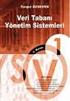 VERİ TABANI YÖNETİM SİSTEMLERİ ÖĞR.GÖR.VOLKAN ALTINTAŞ 26.9.2016 Veri Tabanı Nedir? Birbiriyle ilişkisi olan verilerin tutulduğu, Kullanım amacına uygun olarak düzenlenmiş veriler topluluğunun, Mantıksal
VERİ TABANI YÖNETİM SİSTEMLERİ ÖĞR.GÖR.VOLKAN ALTINTAŞ 26.9.2016 Veri Tabanı Nedir? Birbiriyle ilişkisi olan verilerin tutulduğu, Kullanım amacına uygun olarak düzenlenmiş veriler topluluğunun, Mantıksal
=A1+A2-A3, =A1*A2/A3,
 1 2 3 Formül Oluşturma: Excel de formüller = ile başlar. Örnek formüller; =ortalama(b1;c1) b1 ile c1 hücrelerinin ortalamasını alır =toplam(a1;b1) a1 ile b1 hücrelerinin toplama formülünü verir. =çarpım(a1;b1;c1;..)
1 2 3 Formül Oluşturma: Excel de formüller = ile başlar. Örnek formüller; =ortalama(b1;c1) b1 ile c1 hücrelerinin ortalamasını alır =toplam(a1;b1) a1 ile b1 hücrelerinin toplama formülünü verir. =çarpım(a1;b1;c1;..)
10-Veri Tabanları. www.cengizcetin.net
 10-Veri Tabanları 1 VERİ TABANI VERİTABANI (DATABASE) Birbiri ile ilişkili bir veya daha fazla tablodan oluşan bilgi topluluğudur. Veri tabanındaki tablolara ulaşılarak sorgulama yapılır ve istenilen bilgiler
10-Veri Tabanları 1 VERİ TABANI VERİTABANI (DATABASE) Birbiri ile ilişkili bir veya daha fazla tablodan oluşan bilgi topluluğudur. Veri tabanındaki tablolara ulaşılarak sorgulama yapılır ve istenilen bilgiler
VERİTABANI & VERİTABANI YÖNETİMİ
 VERİ NEDİR? Dağınık bilgi kümesidir. VERİTABANI & VERİTABANI YÖNETİMİ Veri, anlamlı bir şekilde düzenlendiği zaman yararlı bilgi olur. Dr. Mehmet AKSARAYLI VERİTABANI NEDİR? Birbiri ile ilişkili veriler
VERİ NEDİR? Dağınık bilgi kümesidir. VERİTABANI & VERİTABANI YÖNETİMİ Veri, anlamlı bir şekilde düzenlendiği zaman yararlı bilgi olur. Dr. Mehmet AKSARAYLI VERİTABANI NEDİR? Birbiri ile ilişkili veriler
Bölüm 1: Veritabanı Yönetim Sistemlerine Giriş
 Bölüm 1: Veritabanı Yönetim Sistemlerine Giriş -1- Dr. Serkan DİŞLİTAŞ 1.1. Veri ve Bilgi (Data & Information) Hesaplama, saklama gibi çeşitli işlemler amacıyla bilgisayara verilen sayı, yazı, resim, ses,
Bölüm 1: Veritabanı Yönetim Sistemlerine Giriş -1- Dr. Serkan DİŞLİTAŞ 1.1. Veri ve Bilgi (Data & Information) Hesaplama, saklama gibi çeşitli işlemler amacıyla bilgisayara verilen sayı, yazı, resim, ses,
MICROSOFT ACCESS DERS NOTLARI
 MICROSOFT ACCESS DERS NOTLARI Mustafa KILIÇ Mersin Hem ve ASO Müdürlüğü mustafa@kilic.us MICROSOFT ACCESS Access bir veritabanı programıdır. Veritabanı, bir konuyla ilgili çok sayıda kaydın tutulduğu bir
MICROSOFT ACCESS DERS NOTLARI Mustafa KILIÇ Mersin Hem ve ASO Müdürlüğü mustafa@kilic.us MICROSOFT ACCESS Access bir veritabanı programıdır. Veritabanı, bir konuyla ilgili çok sayıda kaydın tutulduğu bir
1. VERİ TABANI KAVRAMLARI VE VERİ TABANI OLUŞTUMA
 BÖLÜM15 D- VERİ TABANI PROGRAMI 1. VERİ TABANI KAVRAMLARI VE VERİ TABANI OLUŞTUMA 1.1. Veri Tabanı Kavramları Veritabanı (DataBase) : En genel tanımıyla, kullanım amacına uygun olarak düzenlenmiş veriler
BÖLÜM15 D- VERİ TABANI PROGRAMI 1. VERİ TABANI KAVRAMLARI VE VERİ TABANI OLUŞTUMA 1.1. Veri Tabanı Kavramları Veritabanı (DataBase) : En genel tanımıyla, kullanım amacına uygun olarak düzenlenmiş veriler
Access e Nasıl Ulaşılır. Araç çubuklarını yeniden düzenlemek için Görünüm komutunun Araç çubukları seçeneği kullanılır.
 1 Access e Nasıl Ulaşılır Araç çubuklarını yeniden düzenlemek için Görünüm komutunun Araç çubukları seçeneği kullanılır. 2 Çeşitli araç çubukları arasında seçim yapılarak pencere üzerine eklenebilir. Bunun
1 Access e Nasıl Ulaşılır Araç çubuklarını yeniden düzenlemek için Görünüm komutunun Araç çubukları seçeneği kullanılır. 2 Çeşitli araç çubukları arasında seçim yapılarak pencere üzerine eklenebilir. Bunun
BİL 101 - Bilişim Teknolojileri. Access 2007. http://bil.etu.edu.tr/bil101
 BİL 101 - Bilişim Teknolojileri Access 2007 http://bil.etu.edu.tr/bil101 Veritabanı Sistemleri Veritabanı Sistemleri Bilgi çağında veriyi düzenli-planlı saklamak, veriye hızlı ulaşmak, değişik veriler
BİL 101 - Bilişim Teknolojileri Access 2007 http://bil.etu.edu.tr/bil101 Veritabanı Sistemleri Veritabanı Sistemleri Bilgi çağında veriyi düzenli-planlı saklamak, veriye hızlı ulaşmak, değişik veriler
MICROSOFT ACCESS DERS NOTLARI
 1 MICROSOFT ACCESS DERS NOTLARI Access bir veritabanı programıdır. Veritabanı, bir konuyla ilgili çok sayıda kaydın tutulduğu bir bilgi havuzu olarak nitelendirilebilir. Veritabanı programları, veritabanı
1 MICROSOFT ACCESS DERS NOTLARI Access bir veritabanı programıdır. Veritabanı, bir konuyla ilgili çok sayıda kaydın tutulduğu bir bilgi havuzu olarak nitelendirilebilir. Veritabanı programları, veritabanı
Access Veritabanında önce tablolar işlemleri yapılır. Tablo yaratmak için kullanabilecek 3 seçenek bulunmaktadır.
 BÖLÜM16 2. TABLOLAR Access Veritabanında önce tablolar işlemleri yapılır. Tablo yaratmak için kullanabilecek 3 seçenek bulunmaktadır. Tasarım görünümünde tablo oluştur : Tablo tanımlanırken bu alan kullanılır.
BÖLÜM16 2. TABLOLAR Access Veritabanında önce tablolar işlemleri yapılır. Tablo yaratmak için kullanabilecek 3 seçenek bulunmaktadır. Tasarım görünümünde tablo oluştur : Tablo tanımlanırken bu alan kullanılır.
1 Temel Kavramlar. Veritabanı 1
 1 Temel Kavramlar Veritabanı 1 Veri Saklama Gerekliliği Bilgisayarların ilk bulunduğu yıllardan itibaren veri saklama tüm kurum ve kuruluşlarda kullanılmaktadır. Veri saklamada kullanılan yöntemler; Geleneksel
1 Temel Kavramlar Veritabanı 1 Veri Saklama Gerekliliği Bilgisayarların ilk bulunduğu yıllardan itibaren veri saklama tüm kurum ve kuruluşlarda kullanılmaktadır. Veri saklamada kullanılan yöntemler; Geleneksel
Excel de çalışma alanı satır ve sütunlardan oluşur. Satırları rakamlar, sütunları ise harfler temsil eder. Excel çalışma sayfası üzerinde toplam
 Microsoft Excel Microsoft Office paket programı ile bizlere sunulan Excel programı bir hesap tablosu programıdır. her türlü veriyi tablolar yada listeler halinde tutmak ve bu veriler üzerinde hesaplamalar
Microsoft Excel Microsoft Office paket programı ile bizlere sunulan Excel programı bir hesap tablosu programıdır. her türlü veriyi tablolar yada listeler halinde tutmak ve bu veriler üzerinde hesaplamalar
EXCEL 2007 ELEKTRONİK ÇİZELGE
 EXCEL 2007 ELEKTRONİK ÇİZELGE Excel, Microsoft Office paketinde yer alan ve iş hayatında en sık kullanılan programlardandır. Bir hesap tablosu programıdır. Excel, her türlü veriyi (özellikle sayısal verileri)
EXCEL 2007 ELEKTRONİK ÇİZELGE Excel, Microsoft Office paketinde yer alan ve iş hayatında en sık kullanılan programlardandır. Bir hesap tablosu programıdır. Excel, her türlü veriyi (özellikle sayısal verileri)
Tablo Hazırlama. Öğr.Gör.Volkan Altıntaş
 Tablo Hazırlama Öğr.Gör.Volkan Altıntaş Tablolar Tablolar veri tabanlarında bilgilerin tutulduğu veri gruplarıdır. Tablo içerisinde yer alan her bilgi kayıt, sütunlar ise alan olarak adlandırılır. Kayıtlar
Tablo Hazırlama Öğr.Gör.Volkan Altıntaş Tablolar Tablolar veri tabanlarında bilgilerin tutulduğu veri gruplarıdır. Tablo içerisinde yer alan her bilgi kayıt, sütunlar ise alan olarak adlandırılır. Kayıtlar
UZAKTAN EĞİTİM MERKEZİ
 ÜNİTE 2 VERİ TABANI İÇİNDEKİLER Veri Tabanı Veri Tabanı İle İlgili Temel Kavramlar Tablo Alan Sorgu Veri Tabanı Yapısı BAYBURT ÜNİVERSİTESİ UZAKTAN EĞİTİM MERKEZİ BİLGİSAYAR II HEDEFLER Veri tabanı kavramını
ÜNİTE 2 VERİ TABANI İÇİNDEKİLER Veri Tabanı Veri Tabanı İle İlgili Temel Kavramlar Tablo Alan Sorgu Veri Tabanı Yapısı BAYBURT ÜNİVERSİTESİ UZAKTAN EĞİTİM MERKEZİ BİLGİSAYAR II HEDEFLER Veri tabanı kavramını
MS Access. üzerinde. defa çalıştırıldığında
 5.2. Veritabanı İşlemleri MS Access MS Access ilişkisel veritabanıdır. Yani verileri, birbirleriyle ilişkili tablolar t içerisinde saklar. Birçok veritabanı yönetim sistemi uygulama programlarının aksine,
5.2. Veritabanı İşlemleri MS Access MS Access ilişkisel veritabanıdır. Yani verileri, birbirleriyle ilişkili tablolar t içerisinde saklar. Birçok veritabanı yönetim sistemi uygulama programlarının aksine,
TANIM TANIM 12/28/2009
 VERĐ TABANLARINA GĐRĐŞ MICROSOFT ACCESS TANIM Veri tabanı, verilerin belirli bir amaca yönelik olarak düzenlenerek bir araya getirilmiş biçimidir. Microsoft access veritabanlarını yaratmak ve yönetmek
VERĐ TABANLARINA GĐRĐŞ MICROSOFT ACCESS TANIM Veri tabanı, verilerin belirli bir amaca yönelik olarak düzenlenerek bir araya getirilmiş biçimidir. Microsoft access veritabanlarını yaratmak ve yönetmek
VERİ TABANI UYGULAMALARI
 V. Ünite VERİ TABANI UYGULAMALARI A. BAŞLANGIÇ B. BİR VERİ TABANI YARATMA C. FORMLARIN KULLANIMI D. BİLGİYE ERİŞİM E. RAPORLAMA 127 A BAŞLANGIÇ Konuya Hazırlık 1. Veri tabanı programları hangi amaç için
V. Ünite VERİ TABANI UYGULAMALARI A. BAŞLANGIÇ B. BİR VERİ TABANI YARATMA C. FORMLARIN KULLANIMI D. BİLGİYE ERİŞİM E. RAPORLAMA 127 A BAŞLANGIÇ Konuya Hazırlık 1. Veri tabanı programları hangi amaç için
BÖLÜM 5 5. TABLO OLUŞTURMAK
 BÖLÜM 5 5. TABLO OLUŞTURMAK Belli bir düzen içerisinde yan yana ve alt alta sıralanmış veya hizalı şekilde oluşturulması gereken bilgiler word de tablo kullanılarak hazırlanırlar. Örneğin bir sınıfa ait
BÖLÜM 5 5. TABLO OLUŞTURMAK Belli bir düzen içerisinde yan yana ve alt alta sıralanmış veya hizalı şekilde oluşturulması gereken bilgiler word de tablo kullanılarak hazırlanırlar. Örneğin bir sınıfa ait
Ekle sekmesindeki Tablolar grubundaki Tablo seçeneği ile tablo oluşturulur.
 4. EKLE SEKMESİ Ekle sekmesi Excel de tablo, grafik, köprü ve resim eklendiği sekmedir. 4.1. Tablolar Ekle sekmesindeki Tablolar grubundaki Tablo seçeneği ile tablo oluşturulur. Tablo oluşturulmak istenen
4. EKLE SEKMESİ Ekle sekmesi Excel de tablo, grafik, köprü ve resim eklendiği sekmedir. 4.1. Tablolar Ekle sekmesindeki Tablolar grubundaki Tablo seçeneği ile tablo oluşturulur. Tablo oluşturulmak istenen
VERİTABANI ORGANİZASYONU
 VERİTABANI ORGANİZASYONU Veri nedir? Olgu, kavram ya da komutların, iletişim, yorum ve işlem için elverişli biçimsel gösterimidir. Veriler ölçüm, sayım, deney, gözlem ya da araştırma yolu ile elde edilmektedir.
VERİTABANI ORGANİZASYONU Veri nedir? Olgu, kavram ya da komutların, iletişim, yorum ve işlem için elverişli biçimsel gösterimidir. Veriler ölçüm, sayım, deney, gözlem ya da araştırma yolu ile elde edilmektedir.
:::: Germencik Halk Eğitimi Merkezi Bilgisayar Kurs Notları Hüseyin OKUL ::::
 1) ACCESS PROGRAMININ GENEL YAPISI VE KULLANIM AMACI Access bir veritabanı programıdır. Veritabanı, bir konuyla ilgili çok sayıda kaydın tutulduğu bir bilgi havuzu olarak nitelendirilebilir. Veritabanı
1) ACCESS PROGRAMININ GENEL YAPISI VE KULLANIM AMACI Access bir veritabanı programıdır. Veritabanı, bir konuyla ilgili çok sayıda kaydın tutulduğu bir bilgi havuzu olarak nitelendirilebilir. Veritabanı
İngilizce'de Relational Database Management System (RDBMS) olarak ifade edilir.
 İlişkisel Veritabanı Yaklaşımı: İngilizce'de Relational Database Management System (RDBMS) olarak ifade edilir. İlişkisel veri tabanı yönetim sistemi verilerin tablolarda satır ve sutunlar halinde tutulduğu
İlişkisel Veritabanı Yaklaşımı: İngilizce'de Relational Database Management System (RDBMS) olarak ifade edilir. İlişkisel veri tabanı yönetim sistemi verilerin tablolarda satır ve sutunlar halinde tutulduğu
Ġşlem tablosu kavramını tanımlamak ve işlem tablolarının işlevlerini öğrenmek. Ġşlem tablolarının temel kavramlarını tanımlamak.
 Amaçlarımız 2 Ġşlem tablosu kavramını tanımlamak ve işlem tablolarının işlevlerini öğrenmek. Ġşlem tablolarının temel kavramlarını tanımlamak. Microsoft Excel 2010 da bilgi girişi yapabilmek. Excel de
Amaçlarımız 2 Ġşlem tablosu kavramını tanımlamak ve işlem tablolarının işlevlerini öğrenmek. Ġşlem tablolarının temel kavramlarını tanımlamak. Microsoft Excel 2010 da bilgi girişi yapabilmek. Excel de
SQL (Structured Query Language)
 SQL (Structured Query Language) Genel SQL SQL çok yüksek seviyeli bir dildir. Biraz ingilizce bilgisi gerektirir. Programlama dillerine göre öğrenilmesi çok daha kolaydır. Çünkü programlama dillerindeki
SQL (Structured Query Language) Genel SQL SQL çok yüksek seviyeli bir dildir. Biraz ingilizce bilgisi gerektirir. Programlama dillerine göre öğrenilmesi çok daha kolaydır. Çünkü programlama dillerindeki
Bilgisayar Teknolojileri Bölümü Bilgisayar Programcılığı Programı. Öğr. Gör. Cansu AYVAZ GÜVEN
 Bilgisayar Teknolojileri Bölümü Bilgisayar Programcılığı Programı Öğr. Gör. Cansu AYVAZ GÜVEN VERİTABANI-I Veri Nedir? Bilgisayarların yaygınlaşması ile birlikte bir çok verinin saklanması gerekli hale
Bilgisayar Teknolojileri Bölümü Bilgisayar Programcılığı Programı Öğr. Gör. Cansu AYVAZ GÜVEN VERİTABANI-I Veri Nedir? Bilgisayarların yaygınlaşması ile birlikte bir çok verinin saklanması gerekli hale
Veri Tabanı Örnekleri
 Veri Tabanı Nedir? Birbiriyle ilişkisi olan verilerin tutulduğu, Kullanım amacına uygun olarak düzenlenmiş veriler topluluğunun, Mantıksal ve fiziksel olarak tanımlarının bulunduğu Bilgi depolarıdır. Veri
Veri Tabanı Nedir? Birbiriyle ilişkisi olan verilerin tutulduğu, Kullanım amacına uygun olarak düzenlenmiş veriler topluluğunun, Mantıksal ve fiziksel olarak tanımlarının bulunduğu Bilgi depolarıdır. Veri
2014-2015 EĞİTİM-ÖĞRETİM YILI BİLİŞİM TEKNOLOJİLERİ VE YAZILIM DERSİ 6. SINIF 2. DÖNEM 2. SINAV ÇALIŞMA NOTLARI
 2014-2015 EĞİTİM-ÖĞRETİM YILI BİLİŞİM TEKNOLOJİLERİ VE YAZILIM DERSİ 6. SINIF 2. DÖNEM 2. SINAV ÇALIŞMA NOTLARI İşletim Sisteminde Yapılan Uygulamalar Bir Bilgisayarda Hangi İşletim Sistemi Yüklü Olduğunu
2014-2015 EĞİTİM-ÖĞRETİM YILI BİLİŞİM TEKNOLOJİLERİ VE YAZILIM DERSİ 6. SINIF 2. DÖNEM 2. SINAV ÇALIŞMA NOTLARI İşletim Sisteminde Yapılan Uygulamalar Bir Bilgisayarda Hangi İşletim Sistemi Yüklü Olduğunu
Resim 1. Access açılış sayfası. Resim 2. Access veri tabanı düzenleme sayfası
 ACCESS DERS 1 1. Access Programına Giriş Derslere uygulama üzerinde devam edeceğiz. Uygulama ismimiz İş Takip Sistemi dir. Uygulamada ilerledikçe işleyeceğimiz bölümlerin nasıl kullanıldığını ve ne işe
ACCESS DERS 1 1. Access Programına Giriş Derslere uygulama üzerinde devam edeceğiz. Uygulama ismimiz İş Takip Sistemi dir. Uygulamada ilerledikçe işleyeceğimiz bölümlerin nasıl kullanıldığını ve ne işe
Veritabanı Uygulamaları Tasarımı
 Veritabanı Uygulamaları Tasarımı Veri Tabanı Veritabanı yada ingilizce database kavramı, verilerin belirli bir düzene göre depolandığı sistemlere verilen genel bir isimdir. Günümüzde özel veya kamu kuruluşların
Veritabanı Uygulamaları Tasarımı Veri Tabanı Veritabanı yada ingilizce database kavramı, verilerin belirli bir düzene göre depolandığı sistemlere verilen genel bir isimdir. Günümüzde özel veya kamu kuruluşların
BÖLÜM13 3- EXCEL DE VERİ İŞLEMLERİ
 BÖLÜM13 3- EXCEL DE VERİ İŞLEMLERİ Excel de veritabanı dosyaları oluşturmak oldukça kolay ve pratiktir. Böyle bir dosya herhangi özel bir işlem gerektirmeden, veri alanlarının direkt hücrelere girilmesi
BÖLÜM13 3- EXCEL DE VERİ İŞLEMLERİ Excel de veritabanı dosyaları oluşturmak oldukça kolay ve pratiktir. Böyle bir dosya herhangi özel bir işlem gerektirmeden, veri alanlarının direkt hücrelere girilmesi
1. MİCROSOFT EXCEL 2010 A GİRİŞ
 1. MİCROSOFT EXCEL 2010 A GİRİŞ 1.1. Microsoft Excel Penceresi ve Temel Kavramlar Excel, Microsoft firması tarafından yazılmış elektronik hesaplama, tablolama ve grafik programıdır. Excel de çalışılan
1. MİCROSOFT EXCEL 2010 A GİRİŞ 1.1. Microsoft Excel Penceresi ve Temel Kavramlar Excel, Microsoft firması tarafından yazılmış elektronik hesaplama, tablolama ve grafik programıdır. Excel de çalışılan
Eskişehir Osmangazi Üniversitesi Turizm ve Otel İşletmeciliği Yüksekokulu. Microsoft Access Ders Notları. Doç.Dr. Yaşar SARI. www.yasarsari.
 Eskişehir Osmangazi Üniversitesi Turizm ve Otel İşletmeciliği Yüksekokulu Microsoft Access Ders Notları Doç.Dr. Yaşar SARI www.yasarsari.com Aralık-2013 I İ Ç İ N D E K İ L E R Sayfa No GİRİŞ - 1-1. VERİTABANI
Eskişehir Osmangazi Üniversitesi Turizm ve Otel İşletmeciliği Yüksekokulu Microsoft Access Ders Notları Doç.Dr. Yaşar SARI www.yasarsari.com Aralık-2013 I İ Ç İ N D E K İ L E R Sayfa No GİRİŞ - 1-1. VERİTABANI
12. Kat Oluşturma. Bu konuda mevcut bir katın bilgilerini kullanarak nasıl yeni katlar oluşturulabileceği incelenecektir.
 12. Kat Oluşturma Bu Konuda Öğrenilecekler: Yeni bir kat yaratmak Yaratılan katlara ulaşmak Kat ayarlarında değişiklik yapmak Bu konuda mevcut bir katın bilgilerini kullanarak nasıl yeni katlar oluşturulabileceği
12. Kat Oluşturma Bu Konuda Öğrenilecekler: Yeni bir kat yaratmak Yaratılan katlara ulaşmak Kat ayarlarında değişiklik yapmak Bu konuda mevcut bir katın bilgilerini kullanarak nasıl yeni katlar oluşturulabileceği
ELEKTRONİK ÇİZELGE. Hücreleri Biçimlendirme. Formülleri Kullanma. Verileri Sıralama. Grafik Oluşturma 1) HÜCRELERİ BİÇİMLENDİRME
 Hücreleri Biçimlendirme ELEKTRONİK ÇİZELGE Formülleri Kullanma Verileri Sıralama Grafik Oluşturma 1) HÜCRELERİ BİÇİMLENDİRME Elektronik Çizelge de sayıları; bin ayracı, yüzde oranı, tarih/saat ve para
Hücreleri Biçimlendirme ELEKTRONİK ÇİZELGE Formülleri Kullanma Verileri Sıralama Grafik Oluşturma 1) HÜCRELERİ BİÇİMLENDİRME Elektronik Çizelge de sayıları; bin ayracı, yüzde oranı, tarih/saat ve para
KISITLAMALAR (CONSTRAINT)
 KISITLAMALAR (CONSTRAINT) Tablo alanlarına veri girişini kontrol etmeyi amaçlayan düzenlemelerdir. Bir alana girilen değerleri sınırlayan bu düzenlemeler kullanıcı hataları açısından önemlidir. Verilerin
KISITLAMALAR (CONSTRAINT) Tablo alanlarına veri girişini kontrol etmeyi amaçlayan düzenlemelerdir. Bir alana girilen değerleri sınırlayan bu düzenlemeler kullanıcı hataları açısından önemlidir. Verilerin
Dış Veri Alma ÜNİTE 6. Bu üniteyi çalıştıktan sonra; Veri Menüsü Dış Veri Al Bağlantılar Sırala ve Filtre Uygula Veri Araçları Anahat
 Dış Veri Alma ÜNİTE 6 Veri Menüsü Dış Veri Al Bağlantılar Sırala ve Filtre Uygula Veri Araçları Anahat Bu üniteyi çalıştıktan sonra; Microsoft Excel hakkında temel işlemler öğrenildikten sonra veri alma
Dış Veri Alma ÜNİTE 6 Veri Menüsü Dış Veri Al Bağlantılar Sırala ve Filtre Uygula Veri Araçları Anahat Bu üniteyi çalıştıktan sonra; Microsoft Excel hakkında temel işlemler öğrenildikten sonra veri alma
DENEME SINAVI. ECDL BAŞLANGIÇ Hesap Tablosu
 DENEME SINAVI ECDL BAŞLANGIÇ Hesap Tablosu 1. Hesap Çizelgesi (Microsoft Office - Excel) uygulamasını açınız. Başlat > Programlar > Microsoft Office > Microsoft Office Excel 2003 yolu izlenerek Excel programı
DENEME SINAVI ECDL BAŞLANGIÇ Hesap Tablosu 1. Hesap Çizelgesi (Microsoft Office - Excel) uygulamasını açınız. Başlat > Programlar > Microsoft Office > Microsoft Office Excel 2003 yolu izlenerek Excel programı
Excel Nedir? Microsoft Excell. Excel de Çalışma sayfası-tablo
 Microsoft Excell Excel Nedir? Excel programı; veriler üzerinde hesap yapabilme, verileri tabloya dönüştürebilme, verileri karşılaştırıp sonuç üretebilme, grafik oluşturma, veri yönetimi yapabilir. http://mf.dpu.edu.tr/~eyup
Microsoft Excell Excel Nedir? Excel programı; veriler üzerinde hesap yapabilme, verileri tabloya dönüştürebilme, verileri karşılaştırıp sonuç üretebilme, grafik oluşturma, veri yönetimi yapabilir. http://mf.dpu.edu.tr/~eyup
VERİ TABANI YÖNETİM SİSTEMLERİ Melih BÖLÜKBAŞI
 VERİ TABANI YÖNETİM SİSTEMLERİ Melih BÖLÜKBAŞI Dersin Hedefleri Veri Tabanı Kullanıcıları Veri Modelleri Veri Tabanı Tasarımı İlişkisel VT Kavramsal Tasarımı (Entity- Relationship, ER) Modeli VT KULLANICILARI
VERİ TABANI YÖNETİM SİSTEMLERİ Melih BÖLÜKBAŞI Dersin Hedefleri Veri Tabanı Kullanıcıları Veri Modelleri Veri Tabanı Tasarımı İlişkisel VT Kavramsal Tasarımı (Entity- Relationship, ER) Modeli VT KULLANICILARI
Şekil 1. Sitiller ve biçimlendirme
 ŞABLONUN KULLANILMASI Şablon yazım kuralları belirli olan metinlerin yazımında kolaylık sağlayan araçlardır. Bu şablonlarda yazım kuralları ile ilgili detaylar tanımlanarak kullanıcının detaylarla uğraşmadan
ŞABLONUN KULLANILMASI Şablon yazım kuralları belirli olan metinlerin yazımında kolaylık sağlayan araçlardır. Bu şablonlarda yazım kuralları ile ilgili detaylar tanımlanarak kullanıcının detaylarla uğraşmadan
İmar Uygulaması. Uygulamanın Netmap Projesi Olduğunun Belirtilmesi
 Netmap menü altından, Yeni alt menüsü seçildikten sonra çıkan menüden Ada seçeneği seçilmesi ile imar adalarının oluşturulması gerekmektedir. İmar adaları resim üzerinden çevrildikten sonra ada kapandığında,
Netmap menü altından, Yeni alt menüsü seçildikten sonra çıkan menüden Ada seçeneği seçilmesi ile imar adalarının oluşturulması gerekmektedir. İmar adaları resim üzerinden çevrildikten sonra ada kapandığında,
Sihirbaz Kullanarak Sorgu Oluştur : Sihirbaz sorguyu hazırlayan kişiye sorular sorar ve yanıtlarına göre sorgu oluşturur.
 BÖLÜM17 3. SORGULAR Access Veritabanında sorgu; tablolara yazılan bilgilerin hepsinin veya istenilen (belirlenen) şarta uyanlarının bulunmasıdır. Örneğin Tıp Fakültesinde okuyan öğrenciler gibi. Sorguları
BÖLÜM17 3. SORGULAR Access Veritabanında sorgu; tablolara yazılan bilgilerin hepsinin veya istenilen (belirlenen) şarta uyanlarının bulunmasıdır. Örneğin Tıp Fakültesinde okuyan öğrenciler gibi. Sorguları
BIM 312 Database Management Systems. Veritabanı Kavramına Giriş
 BIM 312 Database Management Systems Veritabanı Kavramına Giriş Veritabanı Nedir? Veritabanı, birbirleriyle ilişkili verilerin hızlı ve verimli bir şekilde ulaşılmasına olanak verecek biçimde saklanmasıyla
BIM 312 Database Management Systems Veritabanı Kavramına Giriş Veritabanı Nedir? Veritabanı, birbirleriyle ilişkili verilerin hızlı ve verimli bir şekilde ulaşılmasına olanak verecek biçimde saklanmasıyla
VERİTABANI VERİTABANIN AVANTAJLARI ÖZET
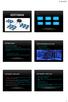 ÖZET NEDİR? İYİ BİR NIN ÖZELLİKLERİ NIN AVANTAJLARI VERİ TABANI TİPLERİ ÇEŞİTLERİ HANGİ NI KULLANMALIYIZ? NEDİR? Veritabanı düzenli bilgiler topluluğudur. Veritabanı basit olarak bilgi depolayan bir yazılımdır.
ÖZET NEDİR? İYİ BİR NIN ÖZELLİKLERİ NIN AVANTAJLARI VERİ TABANI TİPLERİ ÇEŞİTLERİ HANGİ NI KULLANMALIYIZ? NEDİR? Veritabanı düzenli bilgiler topluluğudur. Veritabanı basit olarak bilgi depolayan bir yazılımdır.
VERİ TABANI YÖNETİM SİSTEMLERİ II 8. RAPORLAR VE ACCESS PROGRAMINDA RAPOR OLUŞTURMA
 BÖLÜM 8 8. RAPORLAR VE ACCESS PROGRAMINDA RAPOR OLUŞTURMA 8.1 ACCESS İLE RAPOR OLUŞTURMA Raporlar; tablolardaki ve hazırlanan sorgulardaki bilgilerin istenilen düzenlemelere göre ekran veya yazıcıdan liste
BÖLÜM 8 8. RAPORLAR VE ACCESS PROGRAMINDA RAPOR OLUŞTURMA 8.1 ACCESS İLE RAPOR OLUŞTURMA Raporlar; tablolardaki ve hazırlanan sorgulardaki bilgilerin istenilen düzenlemelere göre ekran veya yazıcıdan liste
EXCEL de her bir çalışma alanı bir sayfa olarak adlandırılırken, birden fazla sayfa ise kitap olarak adlandırılır.
 EXCEL Bu programın çalışma alanı satır ve sütunların kesişmesinden meydana gelen hücrelerden oluşmaktadır. Satırlar rakamlar ile, sütunlar alfabetik harfler ile temsil edilirler. EXCEL de her bir çalışma
EXCEL Bu programın çalışma alanı satır ve sütunların kesişmesinden meydana gelen hücrelerden oluşmaktadır. Satırlar rakamlar ile, sütunlar alfabetik harfler ile temsil edilirler. EXCEL de her bir çalışma
FORMÜLLER VE FONKSİYONLAR
 C FORMÜLLER VE FONKSİYONLAR Konuya Hazırlık 1. Excel de formül kullanmanın faydalarını açıklayınız. Formüller, bir sayfadaki verileri kullanarak işlem yapan denklemlerdir. Bir formülde, aynı sayfadaki
C FORMÜLLER VE FONKSİYONLAR Konuya Hazırlık 1. Excel de formül kullanmanın faydalarını açıklayınız. Formüller, bir sayfadaki verileri kullanarak işlem yapan denklemlerdir. Bir formülde, aynı sayfadaki
Mühendislikte Veri Tabanları Dersi Uygulamaları (MS-Access)
 Mühendislikte Veri Tabanları Dersi Uygulamaları (MS-Access) İstanbul Teknik Üniversitesi, İnşaat Fakültesi, Geomatik Mühendisliği Bölümü Prof. Dr. Nebiye MUSAOĞLU Doç. Dr. Elif SERTEL Y. Doç. Dr. Şinasi
Mühendislikte Veri Tabanları Dersi Uygulamaları (MS-Access) İstanbul Teknik Üniversitesi, İnşaat Fakültesi, Geomatik Mühendisliği Bölümü Prof. Dr. Nebiye MUSAOĞLU Doç. Dr. Elif SERTEL Y. Doç. Dr. Şinasi
NAZMİYE DEMİREL ORTAOKULU BİLİŞİM TEKNOLOJİLERİ DERSİ 1. DÖNEM 6. SINIFLAR DERS NOTU EXCEL 2007 DERS NOTLARI
 EXCEL 2007 DERS NOTLARI Bir hesap tablosu programıdır. Excel, her türlü veriyi (özellikle sayısal verileri) tablolar ya da listeler halinde tutma ve bu verilerle ilgili ihtiyaç duyacağınız tüm hesaplamaları
EXCEL 2007 DERS NOTLARI Bir hesap tablosu programıdır. Excel, her türlü veriyi (özellikle sayısal verileri) tablolar ya da listeler halinde tutma ve bu verilerle ilgili ihtiyaç duyacağınız tüm hesaplamaları
VERİ TABANI YÖNETİM SİSTEMLERİ I
 BÖLÜM 11 11. SQL de JOIN (BİRLEŞTİRME) İŞLEMİ 11.1. JOIN (Birleştirme) İşlemi Veri tabanı kayıtları oluşturulurken bütün bilgiler bir tabloda değil de, birkaç tablo üzerinde tutulur. Bu dataların daha
BÖLÜM 11 11. SQL de JOIN (BİRLEŞTİRME) İŞLEMİ 11.1. JOIN (Birleştirme) İşlemi Veri tabanı kayıtları oluşturulurken bütün bilgiler bir tabloda değil de, birkaç tablo üzerinde tutulur. Bu dataların daha
Veritabanı. SQL (Structured Query Language)
 Veritabanı SQL (Structured Query Language) SQL (Structured Query Language) SQL, ilişkisel veritabanlarındaki bilgileri sorgulamak için kullanılan dildir. SQL, bütün kullanıcıların ve uygulamaların veritabanına
Veritabanı SQL (Structured Query Language) SQL (Structured Query Language) SQL, ilişkisel veritabanlarındaki bilgileri sorgulamak için kullanılan dildir. SQL, bütün kullanıcıların ve uygulamaların veritabanına
BİLGİSAYAR PROGRAMLAMA
 BİLGİSAYAR PROGRAMLAMA Yrd. Doç. Dr. Beytullah EREN beren@sakarya.edu.tr 0264 295 5642 1 MİCROSOFT EXCEL Elektronik tablolama veya hesaplama programı olarak da adlandırılan Excel, girilen veriler üzerinde
BİLGİSAYAR PROGRAMLAMA Yrd. Doç. Dr. Beytullah EREN beren@sakarya.edu.tr 0264 295 5642 1 MİCROSOFT EXCEL Elektronik tablolama veya hesaplama programı olarak da adlandırılan Excel, girilen veriler üzerinde
EXCEL PROGRAMININ ARAYÜZÜ
 Ofis Düğmesi EXCEL NEDİR? NEDEN EXCEL? Excel tablo oluşturmanızı, verileri hesaplamanızı ve çözümlemenizi sağlayan bir yazılımdır. Bu türden yazılımlara elektronik tablo yazılımları adı verilir. Excel
Ofis Düğmesi EXCEL NEDİR? NEDEN EXCEL? Excel tablo oluşturmanızı, verileri hesaplamanızı ve çözümlemenizi sağlayan bir yazılımdır. Bu türden yazılımlara elektronik tablo yazılımları adı verilir. Excel
Bu sekme ile genel olarak biçimlendirme ile ilgili ayarlamaların yapıldığı sekmedir.
 3. GİRİŞ SEKMESİ Bu sekme ile genel olarak biçimlendirme ile ilgili ayarlamaların yapıldığı sekmedir. 3.1. Excel 2010 da Kesme, Kopyalama, Yapıştırma ve Biçim Boyacısı Giriş sekmesinin ilk grubu olan Pano
3. GİRİŞ SEKMESİ Bu sekme ile genel olarak biçimlendirme ile ilgili ayarlamaların yapıldığı sekmedir. 3.1. Excel 2010 da Kesme, Kopyalama, Yapıştırma ve Biçim Boyacısı Giriş sekmesinin ilk grubu olan Pano
TEMEL BİLGİSAYAR. Ders Notları. Yrd. Doç. Dr. Seyit Okan KARA
 TEMEL BİLGİSAYAR Ders Notları Yrd. Doç. Dr. Seyit Okan KARA İÇERİK Excel menü çubuğunda bulunan, Ekle menüsünün içerik ve uygulamaları Biçim menüsünün içerik ve uygulamaları Veri menüsünün içerik ve uygulamaları
TEMEL BİLGİSAYAR Ders Notları Yrd. Doç. Dr. Seyit Okan KARA İÇERİK Excel menü çubuğunda bulunan, Ekle menüsünün içerik ve uygulamaları Biçim menüsünün içerik ve uygulamaları Veri menüsünün içerik ve uygulamaları
Bu işleçlerin dışında, aşağıda belirtilen karşılaştırma işleçlerinden de yararlanılır.
 18 SQL SORGU DİLİ SQL (Structured Query Language) yapısal sorgu dili, veritabanı yönetim sistemlerinin standart programlama dili olarak bilinmektedir. SQL dilinin Access içinde sorgu pencerelerinde veya
18 SQL SORGU DİLİ SQL (Structured Query Language) yapısal sorgu dili, veritabanı yönetim sistemlerinin standart programlama dili olarak bilinmektedir. SQL dilinin Access içinde sorgu pencerelerinde veya
ÖNDER BİLGİSAYAR KURSU. Microsoft Office Kursu Eğitim İçeriği
 ÖNDER BİLGİSAYAR KURSU Microsoft Office Kursu Eğitim İçeriği Microsoft WORD 1. PENCERE ELEMANLARI VE GÖRÜNTÜLEME BİÇİMLERİ 1.1. Genel Bilgiler 1.2. Ekran Görünümleri 1.3. Metin Sınırları ve Basımda Çıkmayan
ÖNDER BİLGİSAYAR KURSU Microsoft Office Kursu Eğitim İçeriği Microsoft WORD 1. PENCERE ELEMANLARI VE GÖRÜNTÜLEME BİÇİMLERİ 1.1. Genel Bilgiler 1.2. Ekran Görünümleri 1.3. Metin Sınırları ve Basımda Çıkmayan
13 Aralık 2007. Đlgili Versiyon/lar : ETA:SQL, ETA:V.8-SQL. Đlgili Modül/ler : Raporlar. Kullanıcı Tanımlı Raporlar Bölümünden Yapabildiklerimiz
 13 Aralık 2007 Đlgili Versiyon/lar : ETA:SQL, ETA:V.8-SQL Đlgili Modül/ler : Raporlar KULLANICI TANIMLI RAPORLAR Kullanıcı Tanımlı Raporlar Bölümünden Yapabildiklerimiz Kendi isteklerinize özel rapor tasarımları
13 Aralık 2007 Đlgili Versiyon/lar : ETA:SQL, ETA:V.8-SQL Đlgili Modül/ler : Raporlar KULLANICI TANIMLI RAPORLAR Kullanıcı Tanımlı Raporlar Bölümünden Yapabildiklerimiz Kendi isteklerinize özel rapor tasarımları
1. Excel Dönüşümü : 2. Rapor Master Tanımları :
 Programın Amacı : Bu Program As/400 Sistemindeki herhangi bir veya birden fazla file ı kullanarak istenilen şekilde sorgulama yaparak elde edilen bilgileri Excel Formatında Pc deki istenilen bir yere kaydetmek.
Programın Amacı : Bu Program As/400 Sistemindeki herhangi bir veya birden fazla file ı kullanarak istenilen şekilde sorgulama yaparak elde edilen bilgileri Excel Formatında Pc deki istenilen bir yere kaydetmek.
1-Veritabanı Yönetim Sistemleri /Tanım
 1-Veritabanı Yönetim Sistemleri /Tanım Öğr. Gör. Saliha Kevser KAVUNCU Sungurlu MYO/VTYS-I özet VERİTABANI NEDİR? İYİ BİR VERİTABANININ ÖZELLİKLERİ VERİTABANININ AVANTAJLARI VERİ TABANI TİPLERİ VERİTABANI
1-Veritabanı Yönetim Sistemleri /Tanım Öğr. Gör. Saliha Kevser KAVUNCU Sungurlu MYO/VTYS-I özet VERİTABANI NEDİR? İYİ BİR VERİTABANININ ÖZELLİKLERİ VERİTABANININ AVANTAJLARI VERİ TABANI TİPLERİ VERİTABANI
VERİ TABANI UYGULAMALARI
 VERİ TABANI UYGULAMALARI VERİ TABANI NEDİR? Bir konuyla ilgili çok sayıda verinin tutulmasına, depolanmasına ve belli bir mantık içerisinde gruplara ayrılmasına veri tabanı denir. Veri tabanı programları;
VERİ TABANI UYGULAMALARI VERİ TABANI NEDİR? Bir konuyla ilgili çok sayıda verinin tutulmasına, depolanmasına ve belli bir mantık içerisinde gruplara ayrılmasına veri tabanı denir. Veri tabanı programları;
2 Temel Kavramlar (Devam) Veritabanı 1
 2 Temel Kavramlar (Devam) Veritabanı 1 Veritabanı Kullanıcıları Veritabanı Yöneticisi (DBA-Database Administrator) Tasarım,oluşturma ve işletiminden sorumludur. Görevleri; Tasarımı Performans Analizi Erişim
2 Temel Kavramlar (Devam) Veritabanı 1 Veritabanı Kullanıcıları Veritabanı Yöneticisi (DBA-Database Administrator) Tasarım,oluşturma ve işletiminden sorumludur. Görevleri; Tasarımı Performans Analizi Erişim
1. Mutabakat.zip dosyası açılır. 2. Mutabakat klasörü içindeki Mutabakat.exe dosyası çalıştırılır.
 BA&BS MUTABAKAT PROGRAMI Kurulumu 1. Mutabakat.zip dosyası açılır. 2. Mutabakat klasörü içindeki Mutabakat.exe dosyası çalıştırılır. 3. Server ayarlarının yapılacağı pencere açılır. 3.1 Server Adı\instance
BA&BS MUTABAKAT PROGRAMI Kurulumu 1. Mutabakat.zip dosyası açılır. 2. Mutabakat klasörü içindeki Mutabakat.exe dosyası çalıştırılır. 3. Server ayarlarının yapılacağı pencere açılır. 3.1 Server Adı\instance
Bölüm 4: DDL Veri Tanımlama Dili
 Bölüm 4: DDL Veri Tanımlama Dili -43- Dr. Serkan DİŞLİTAŞ DDL (Data Definition Language Veri Tanımlama Dili : Bu kategorideki SQL komutları ile veritabanları, tablo, görünüm ve indekslerin yaratılması,
Bölüm 4: DDL Veri Tanımlama Dili -43- Dr. Serkan DİŞLİTAŞ DDL (Data Definition Language Veri Tanımlama Dili : Bu kategorideki SQL komutları ile veritabanları, tablo, görünüm ve indekslerin yaratılması,
DESTEK DOKÜMANI. Tablolu Malzeme Sınıfları
 Tablolu Malzeme Sınıfları Malzeme Sınıfı; malzemelerin nitel ve nicel özelliklerine göre (renk,boy,beden,ebat,aksesuar,vb...) gruplanması ile oluşturulan yapılardır. Malzemelerin ortak özelliklerine göre
Tablolu Malzeme Sınıfları Malzeme Sınıfı; malzemelerin nitel ve nicel özelliklerine göre (renk,boy,beden,ebat,aksesuar,vb...) gruplanması ile oluşturulan yapılardır. Malzemelerin ortak özelliklerine göre
Kets DocPlace LOGO Entegrasyonu
 Kets DocPlace LOGO Entegrasyonu Kets DocPlace Kurulumu Öncesinde Yapılması Gereken İşlemler Windows 7, Windows 8, Windows Server 2008 R2, Windows Server 2012 veya daha yeni işletim sistemlerinde Programlar
Kets DocPlace LOGO Entegrasyonu Kets DocPlace Kurulumu Öncesinde Yapılması Gereken İşlemler Windows 7, Windows 8, Windows Server 2008 R2, Windows Server 2012 veya daha yeni işletim sistemlerinde Programlar
BMB202. Veritabanı Yönetimi Ders 5. İlişkisel Cebir ve SQL. Erdinç Uzun NKÜ Çorlu Mühendislik Fakültesi Bilgisayar Mühendisliği Bölümü
 BMB202. Veritabanı Yönetimi Ders 5. İlişkisel Cebir ve SQL Erdinç Uzun NKÜ Çorlu Mühendislik Fakültesi Bilgisayar Mühendisliği Bölümü Dersin Planı İlişkisel Cebir SQL e Giriş İlişkisel Cebir (Relational
BMB202. Veritabanı Yönetimi Ders 5. İlişkisel Cebir ve SQL Erdinç Uzun NKÜ Çorlu Mühendislik Fakültesi Bilgisayar Mühendisliği Bölümü Dersin Planı İlişkisel Cebir SQL e Giriş İlişkisel Cebir (Relational
1. VERİ TABANI ARAÇLARI
 1.1. Veri Tabanı Yazılımı 1. VERİ TABANI ARAÇLARI Veri tabanı yazılımı veri tabanının bilgiyi verimli bir şekilde düzenleyebilmesini, gerektiği zaman bilgiye ulaşılabilmesini sağlayan, birden çok kullanıcıya
1.1. Veri Tabanı Yazılımı 1. VERİ TABANI ARAÇLARI Veri tabanı yazılımı veri tabanının bilgiyi verimli bir şekilde düzenleyebilmesini, gerektiği zaman bilgiye ulaşılabilmesini sağlayan, birden çok kullanıcıya
SORGULAR. Öğr.Gör.Volkan Altıntaş
 SORGULAR Öğr.Gör.Volkan Altıntaş SORGULAR VE ÇEŞİTLERİ Seçme Sorguları: En sık kullanılan sorgu türüdür. Seçme sorguları, bilgileri veri sayfası görünümü nde gösteren veri tabanı nesnesi türüdür. Sorgu,
SORGULAR Öğr.Gör.Volkan Altıntaş SORGULAR VE ÇEŞİTLERİ Seçme Sorguları: En sık kullanılan sorgu türüdür. Seçme sorguları, bilgileri veri sayfası görünümü nde gösteren veri tabanı nesnesi türüdür. Sorgu,
UFRS ANALİZ DOKÜMANI
 UFRS ANALİZ DOKÜMANI Versiyon 7.0.7 MatriksMatriksMatriksMatriksMa 25.10.2013 triksmat Bilgi Dağıtım Hizmetleri A.Ş. riksmatriksmatriksmatriksmatriksiksmatr iksmatriksmatriksmatriksmatriksmatriks İÇİNDEKİLER
UFRS ANALİZ DOKÜMANI Versiyon 7.0.7 MatriksMatriksMatriksMatriksMa 25.10.2013 triksmat Bilgi Dağıtım Hizmetleri A.Ş. riksmatriksmatriksmatriksmatriksiksmatr iksmatriksmatriksmatriksmatriksmatriks İÇİNDEKİLER
Çözüm Bilgisayar. Çözüm SIRAMATİK
 Çözüm Bilgisayar Çözüm SIRAMATİK Çözüm Sıra Sistemi Amaç : Hastanelerde çeşitli birimlerde oluşan hasta sıralarının (poliklinik müracaat, poliklinik hasta kabul, ssk eczane vb.) bankolar önünden uzaklaştırılarak,
Çözüm Bilgisayar Çözüm SIRAMATİK Çözüm Sıra Sistemi Amaç : Hastanelerde çeşitli birimlerde oluşan hasta sıralarının (poliklinik müracaat, poliklinik hasta kabul, ssk eczane vb.) bankolar önünden uzaklaştırılarak,
AGSoft Çocuk Gelişim Takip Programı Kullanım Kılavuzu
 Giriş Bölümü: Program ilk açıldığında karşımıza Kullanıcı Adı ve Şifre giriş bölümü gelir. Kullanıcı Adı: Programa giriş yapacak kullanıcının kodunu ve şifresini yazdıktan sonra Tamam tuşu ile programa
Giriş Bölümü: Program ilk açıldığında karşımıza Kullanıcı Adı ve Şifre giriş bölümü gelir. Kullanıcı Adı: Programa giriş yapacak kullanıcının kodunu ve şifresini yazdıktan sonra Tamam tuşu ile programa
BÖLÜM 19 5. RAPORLAR. Şekil 5.1. Rapor sihirbazı ile rapor oluşturma 1. pencere.
 BÖLÜM 19 5. RAPORLAR Raporlar; tablolardaki ve hazırlanan sorgulardaki bilgilerin istenilen düzenlemelere göre ekran veya yazıcıdan liste halinde alınabilmesi sağlayan bir ortamdır. Raporları hazırlayabilmek
BÖLÜM 19 5. RAPORLAR Raporlar; tablolardaki ve hazırlanan sorgulardaki bilgilerin istenilen düzenlemelere göre ekran veya yazıcıdan liste halinde alınabilmesi sağlayan bir ortamdır. Raporları hazırlayabilmek
DESTEK DOKÜMANI KAYIT NUMARALAMA ŞABLONLARI
 KAYIT NUMARALAMA ŞABLONLARI Kayıt numaralama özelliği; firmaya ait işlemlerde kullanılan belgelerin, firmaya özel numaralar ile kaydedilip izlenmesine imkan tanır. Ticari sistemde fiş ve faturalara ait
KAYIT NUMARALAMA ŞABLONLARI Kayıt numaralama özelliği; firmaya ait işlemlerde kullanılan belgelerin, firmaya özel numaralar ile kaydedilip izlenmesine imkan tanır. Ticari sistemde fiş ve faturalara ait
Bölüm 4 Microsoft Power Point Sunum Hazırlama
 Bölüm 4 Microsoft Power Point Sunum Hazırlama 4.1 POWERPOINT Sunu Programı Giriş Power Point sunu hazırlama programı, bir konu hakkında bilgi vermek veya herhangi bir ürünü tanıtmak gibi istenen anlatımları
Bölüm 4 Microsoft Power Point Sunum Hazırlama 4.1 POWERPOINT Sunu Programı Giriş Power Point sunu hazırlama programı, bir konu hakkında bilgi vermek veya herhangi bir ürünü tanıtmak gibi istenen anlatımları
Microsoft Office Excel 2007
 2014 Microsoft Office Excel 2007 Öğr. Gör. Serkan KORKMAZ Harran Üniversitesi Birecik Meslek Yüksekokulu İçindekiler MİCROSOFT OFFİCE EXCEL 2007... 4 EXCEL ORTAMINDA ÇALIŞMAK... 4 EXCEL ÇALIŞMA SAYFASI...
2014 Microsoft Office Excel 2007 Öğr. Gör. Serkan KORKMAZ Harran Üniversitesi Birecik Meslek Yüksekokulu İçindekiler MİCROSOFT OFFİCE EXCEL 2007... 4 EXCEL ORTAMINDA ÇALIŞMAK... 4 EXCEL ÇALIŞMA SAYFASI...
SAB 103 TEMEL BİLGİSAYAR KULLANIMI
 SAB 103 TEMEL BİLGİSAYAR KULLANIMI Kelime İşlemci - Word Prof.Dr. Fatih TANK Ankara Üniversitesi Uygulamalı Bilimler Fakültesi Sigortacılık ve Aktüerya Bilimleri Bölümü Prof.Dr. Fatih TANK - Temel - Ders
SAB 103 TEMEL BİLGİSAYAR KULLANIMI Kelime İşlemci - Word Prof.Dr. Fatih TANK Ankara Üniversitesi Uygulamalı Bilimler Fakültesi Sigortacılık ve Aktüerya Bilimleri Bölümü Prof.Dr. Fatih TANK - Temel - Ders
EXCEL 2013 ELEKTRONI K TABLOLAMA MUSTAFA DÜZENLİ BİLİŞİM TEKNOLOJİLERİ VE YAZILIM ÖĞRETMENİ
 EXCEL 2013 ELEKTRONI K TABLOLAMA MUSTAFA DÜZENLİ BİLİŞİM TEKNOLOJİLERİ VE YAZILIM ÖĞRETMENİ Excel, Microsoft Office paketinde yer alan ve iş hayatında en sık kullanılan programlardandır. Bir hesap tablosu
EXCEL 2013 ELEKTRONI K TABLOLAMA MUSTAFA DÜZENLİ BİLİŞİM TEKNOLOJİLERİ VE YAZILIM ÖĞRETMENİ Excel, Microsoft Office paketinde yer alan ve iş hayatında en sık kullanılan programlardandır. Bir hesap tablosu
ÖĞRENME FAALİYETİ 1 ÖĞRENME FAALİYETİ 1
 ÖĞRENME FAALİYETİ 1 ÖĞRENME FAALİYETİ 1 AMAÇ Bilgisayar ve elektronik tablolama yazılımı sağlandığında elektronik tablolama yazılımı çalışma alanı düzenlemelerini yapabileceksiniz. ARAŞTIRMA Güncel olarak
ÖĞRENME FAALİYETİ 1 ÖĞRENME FAALİYETİ 1 AMAÇ Bilgisayar ve elektronik tablolama yazılımı sağlandığında elektronik tablolama yazılımı çalışma alanı düzenlemelerini yapabileceksiniz. ARAŞTIRMA Güncel olarak
Veritabanı sistemlerinde veri bütünlüğünü sağlayabilmek için CONSTRAINTS olarak adlandırılan bazı zorlayıcı ifadeler kullanılabilir.
 VERİ BÜTÜNLÜĞÜ VTYS lerde veri bütünlüğünü sağlamanın iki temel yolu vardır; Tanımlanabilir veri bütünlüğü ve prosedürel veri bütünlüğü. Tanımlanabilir veri bütünlüğü, tanımlanan nesnelerin kendi özellikleri
VERİ BÜTÜNLÜĞÜ VTYS lerde veri bütünlüğünü sağlamanın iki temel yolu vardır; Tanımlanabilir veri bütünlüğü ve prosedürel veri bütünlüğü. Tanımlanabilir veri bütünlüğü, tanımlanan nesnelerin kendi özellikleri
YEDEKLEME PROGRAMI KURULUM VE KULLANIMI
 YEDEKLEME PROGRAMI KURULUM VE KULLANIMI Kurulum 1..zip dosyasını açınız. 2. Açılan dosyanın içindeki Yedekleme klasörünü açınız. 3. Yedekleme.exe dosyasını açınız. 4. Üst pencerede ki ekran gözükecektir.
YEDEKLEME PROGRAMI KURULUM VE KULLANIMI Kurulum 1..zip dosyasını açınız. 2. Açılan dosyanın içindeki Yedekleme klasörünü açınız. 3. Yedekleme.exe dosyasını açınız. 4. Üst pencerede ki ekran gözükecektir.
Microsoft Excel 1.BÖLÜM
 Microsoft Excel 1.BÖLÜM Dersin Amacı İş hayatını ve günlük yaşamı kolaylaştırmada yardımcı olan işlem tabloları hakkında bilgi vermek. Bu işlem tablolarından en yaygın olarak kullanılan Excel programını,
Microsoft Excel 1.BÖLÜM Dersin Amacı İş hayatını ve günlük yaşamı kolaylaştırmada yardımcı olan işlem tabloları hakkında bilgi vermek. Bu işlem tablolarından en yaygın olarak kullanılan Excel programını,
Gidilen sayfadan bir önceki sayfaya geçilir. Şekil Git İşlemi diyalog kutusu
 BÖLÜM 6 6. BELGELER ÜZERİNDE YAPILABİLECEK İŞLEMLER 6.1. Git işlemi Yazılan belgeler rapor, ödev, kitap tez gibi sayfalarca uzunlukta olabilir. Sayfalarca uzunluktaki belgede herhangi bir sayfaya gitmek
BÖLÜM 6 6. BELGELER ÜZERİNDE YAPILABİLECEK İŞLEMLER 6.1. Git işlemi Yazılan belgeler rapor, ödev, kitap tez gibi sayfalarca uzunlukta olabilir. Sayfalarca uzunluktaki belgede herhangi bir sayfaya gitmek
5. HAFTA MS OFFICE EXCEL 2016 ÇUKUROVA ÜNİVERSİTESİ BİLGİSAYARDA VERİ ANALİZİ VE RAPORLAMA
 5. HAFTA MS OFFICE EXCEL 2016 ÇUKUROVA ÜNİVERSİTESİ BİLGİSAYARDA VERİ ANALİZİ VE RAPORLAMA 5. Hafta Konuları 1. Genel Bilgiler 2. Excel penceresinin tanıtımı 3. Sekmelerin tanıtımı 4. Temel Kavramlar 5.
5. HAFTA MS OFFICE EXCEL 2016 ÇUKUROVA ÜNİVERSİTESİ BİLGİSAYARDA VERİ ANALİZİ VE RAPORLAMA 5. Hafta Konuları 1. Genel Bilgiler 2. Excel penceresinin tanıtımı 3. Sekmelerin tanıtımı 4. Temel Kavramlar 5.
TEMEL BİLGİSAYAR. Ders Notları. Yard. Doç. Dr. Seyit Okan KARA
 TEMEL BİLGİSAYAR Ders Notları Yard. Doç. Dr. Seyit Okan KARA İÇERİK Excel program penceresi elemanlarının tanıtımı. Menüler ve araç çubuklarının içerikleri ve uygulamaları. Dosya, Düzen ve Görünüm menülerinin
TEMEL BİLGİSAYAR Ders Notları Yard. Doç. Dr. Seyit Okan KARA İÇERİK Excel program penceresi elemanlarının tanıtımı. Menüler ve araç çubuklarının içerikleri ve uygulamaları. Dosya, Düzen ve Görünüm menülerinin
MİCROSOFT EXCEL PROGRAMI DERS NOTLARI
 MİCROSOFT EXCEL PROGRAMI DERS NOTLARI ( 6. sınıflar için hazırlanmıştır. ) Fevzi Başal Bilişim Teknolojileri Öğretmeni İçindekiler 1. KAVRAMLAR... 1 2. DOSYA İŞLEMLERİ... 2 3. EXCEL DE KULLANILAN FARE
MİCROSOFT EXCEL PROGRAMI DERS NOTLARI ( 6. sınıflar için hazırlanmıştır. ) Fevzi Başal Bilişim Teknolojileri Öğretmeni İçindekiler 1. KAVRAMLAR... 1 2. DOSYA İŞLEMLERİ... 2 3. EXCEL DE KULLANILAN FARE
Veri Tabanı-I 1.Hafta
 Veri Tabanı-I 1.Hafta 2010-2011 Bahar Dönemi Mehmet Akif Ersoy Üniversitesi Meslek Yüksekokulu Burdur 2011 Muhammer İLKUÇAR 1 Veri ve Veri Tabanı Nedir? Veri Bir anlamı olan ve kaydedilebilen
Veri Tabanı-I 1.Hafta 2010-2011 Bahar Dönemi Mehmet Akif Ersoy Üniversitesi Meslek Yüksekokulu Burdur 2011 Muhammer İLKUÇAR 1 Veri ve Veri Tabanı Nedir? Veri Bir anlamı olan ve kaydedilebilen
İçindekiler Tablosu Talep Destek Yönetim Sistemi Programı...3
 İçindekiler Tablosu Talep Destek Yönetim Sistemi Programı...3 1. Özellikler.3 2. Kullanım..3 2.1. Ana Sayfa..5 2.2. Talep Modülü.7 2.3. Takibim Modülü 9 2.4. Takipte Modülü..11 2.5. Silinen Talepler Modülü...11
İçindekiler Tablosu Talep Destek Yönetim Sistemi Programı...3 1. Özellikler.3 2. Kullanım..3 2.1. Ana Sayfa..5 2.2. Talep Modülü.7 2.3. Takibim Modülü 9 2.4. Takipte Modülü..11 2.5. Silinen Talepler Modülü...11
10 LU SAYISAL SİSTEMİ İLE 2 Lİ SAYISAL SİSTEMİ ARASINDA ÇEVİRİM UYGULAMASI
 10 LU SAYISAL SİSTEMİ İLE 2 Lİ SAYISAL SİSTEMİ ARASINDA ÇEVİRİM UYGULAMASI Sayısal Sistemler Sayısal sistem, sayıları temsil eden simgeler için bir yazma sistemi yani matematiksel bir gösterim sistemidir.
10 LU SAYISAL SİSTEMİ İLE 2 Lİ SAYISAL SİSTEMİ ARASINDA ÇEVİRİM UYGULAMASI Sayısal Sistemler Sayısal sistem, sayıları temsil eden simgeler için bir yazma sistemi yani matematiksel bir gösterim sistemidir.
AGSoft Okul Aidat Takip Programı Kullanım Kılavuzu
 Giriş: Program ilk açıldığında karşımıza çalışmak istediğimiz İşletme Çalışma Yılı ve Aidat Dönemi seçim bölümü gelir. İşletme Çalışma Yılı: İşletme defterinin yılı bu bölümden seçilir. Eğer kayıt yapılmamış
Giriş: Program ilk açıldığında karşımıza çalışmak istediğimiz İşletme Çalışma Yılı ve Aidat Dönemi seçim bölümü gelir. İşletme Çalışma Yılı: İşletme defterinin yılı bu bölümden seçilir. Eğer kayıt yapılmamış
T.C. istanbul ÜNiVERSiTESi ÖĞRENCi BiLGi SiSTEMi. ÖĞRETiM ELEMANI KULLANIM KILAVUZU
 T.C. istanbul ÜNiVERSiTESi ÖĞRENCi BiLGi SiSTEMi ÖĞRETiM ELEMANI KULLANIM KILAVUZU 1 1. Sisteme Giriş Nokta Üniversite Otomasyonu sistemini kullanabilmek için öncelikle Windows işletim sisteminde bulunan
T.C. istanbul ÜNiVERSiTESi ÖĞRENCi BiLGi SiSTEMi ÖĞRETiM ELEMANI KULLANIM KILAVUZU 1 1. Sisteme Giriş Nokta Üniversite Otomasyonu sistemini kullanabilmek için öncelikle Windows işletim sisteminde bulunan
BÖLÜM 1 GİRİŞ 1.1 GİRİŞ
 BÖLÜM 1 GİRİŞ 1.1 GİRİŞ Microsoft Excel de dosyalar çalışma kitabı olarak isimlendirilir. Bu dosyalar normal belge türüdür. Dosya ismi üzerine fare ile tıklandığında dosya açılır. Excel dosyaları tablolardan
BÖLÜM 1 GİRİŞ 1.1 GİRİŞ Microsoft Excel de dosyalar çalışma kitabı olarak isimlendirilir. Bu dosyalar normal belge türüdür. Dosya ismi üzerine fare ile tıklandığında dosya açılır. Excel dosyaları tablolardan
EKOM WEB DESIGNER PROGRMI KULLANMA KILAVUZ. 1 - Web Sayfası Tasarımı Oluşturma / Var Olan Tasarımı Açma:
 EKOM WEB DESIGNER PROGRMI KULLANMA KILAVUZ 1 Web Sayfası Tasarımı Oluşturma / Var Olan Tasarımı Açma 2 Web Sayfasına Yeni Element Ekleme Ve Özelliklerini Belirleme Değişiklik Yapma 3 Web Sayfası Tasarımını
EKOM WEB DESIGNER PROGRMI KULLANMA KILAVUZ 1 Web Sayfası Tasarımı Oluşturma / Var Olan Tasarımı Açma 2 Web Sayfasına Yeni Element Ekleme Ve Özelliklerini Belirleme Değişiklik Yapma 3 Web Sayfası Tasarımını
VERİ TABANI YÖNETİM SİSTEMLERİ II. 7. FORMLAR ve ACCESS PROGRAMINDA FORM OLUŞTURMA
 BÖLÜM 7 7. FORMLAR ve ACCESS PROGRAMINDA FORM OLUŞTURMA Bu ve bundan sonraki bölümlerde bir veritabanı üzerinde form ve rapor oluşturma konuları anlatılacaktır. Veritabanı üzerinde yapılabilecek işlemler;
BÖLÜM 7 7. FORMLAR ve ACCESS PROGRAMINDA FORM OLUŞTURMA Bu ve bundan sonraki bölümlerde bir veritabanı üzerinde form ve rapor oluşturma konuları anlatılacaktır. Veritabanı üzerinde yapılabilecek işlemler;
FİŞ NUMARASI DÜZENLEMESİ
 FİŞ NUMARASI DÜZENLEMESİ Önbilgi : Yapılan düzenlemenin devreye alınması neticesinde Distribütör Sistem Sorumluları tarafından öncelikli olarak, yeni modüle uygun fiş numaraları tanımlamaları yapılmalıdır.
FİŞ NUMARASI DÜZENLEMESİ Önbilgi : Yapılan düzenlemenin devreye alınması neticesinde Distribütör Sistem Sorumluları tarafından öncelikli olarak, yeni modüle uygun fiş numaraları tanımlamaları yapılmalıdır.
